Wéi registréiert an aloggen Kont op HTX
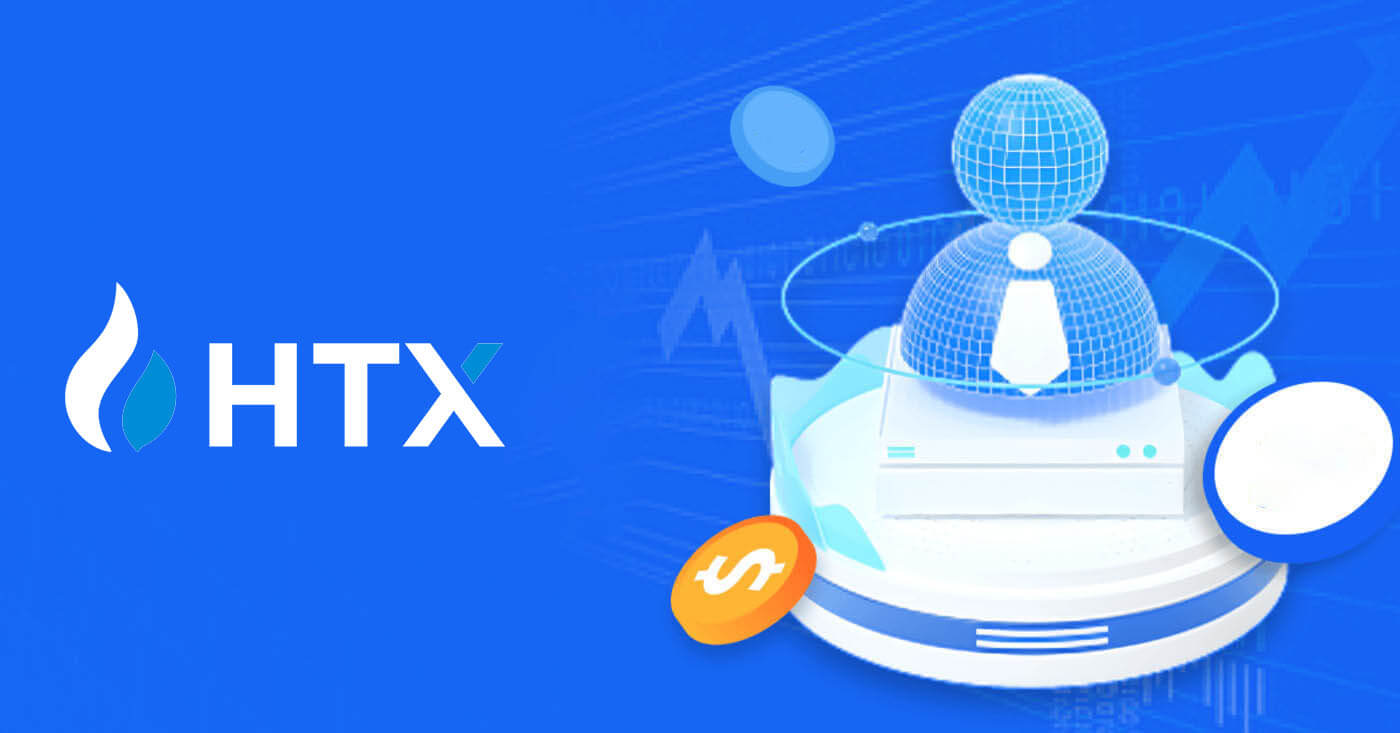
Wéi registréiert een op HTX
Wéi registréiert e Kont op HTX mat E-Mail oder Telefonsnummer
1. Gitt op d' HTX Websäit a klickt op [Umellen] oder [Registréiert elo].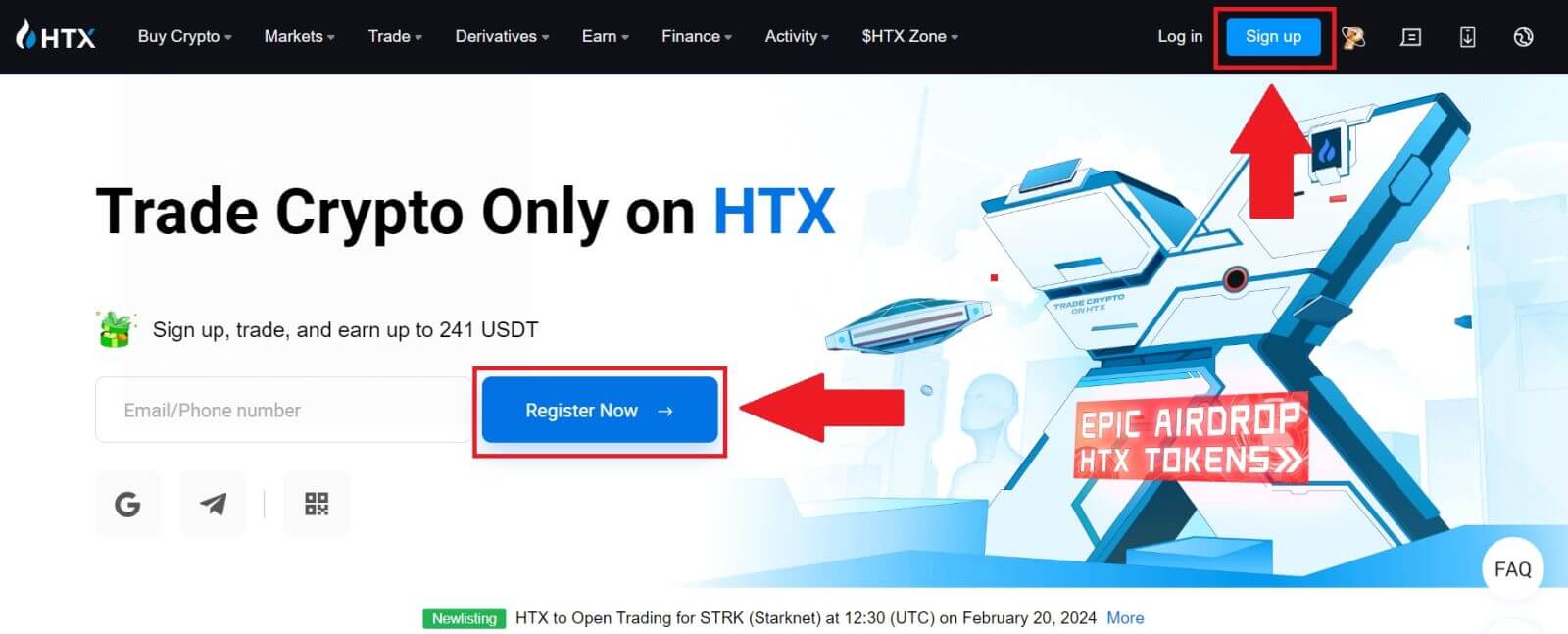
2. Wielt [Email] oder [Telefonsnummer] a gitt Är Email Adress oder Telefonsnummer. Da klickt op [Next].
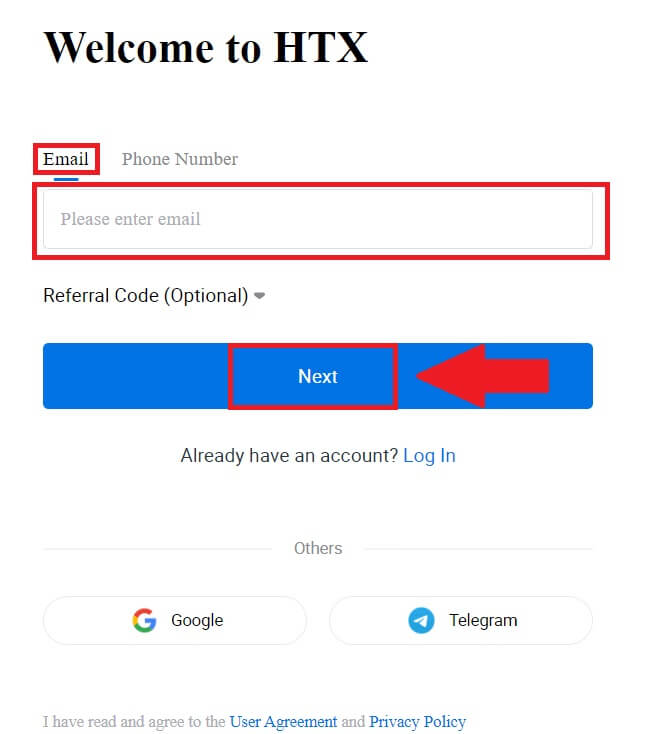
3. Dir wäert eng 6-Zifferen Verifikatioun Code an Ärer Email oder Telefonsnummer kréien. Gitt de Code a klickt op [Confirméieren].
Wann Dir kee Verifikatiounscode kritt hutt, klickt op [Resend] . 

4. Erstellt e séchert Passwuert fir Äre Kont a klickt op [Start Your HTX Journey].
Notiz:
- Äert Passwuert muss mindestens 8 Zeechen enthalen.
- Op d'mannst 2 vun de folgenden : Zuelen, Alphabet Buschtawen, a speziell Zeechen.
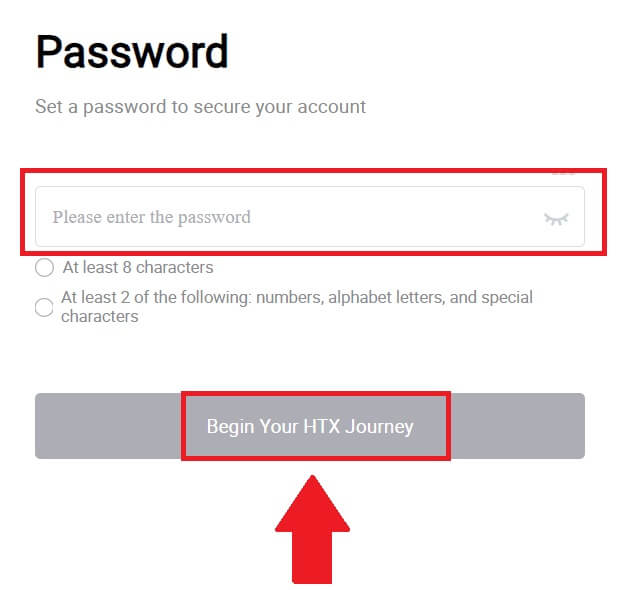
5. Gratulatioun, Dir hutt erfollegräich e Kont op HTX registréiert.
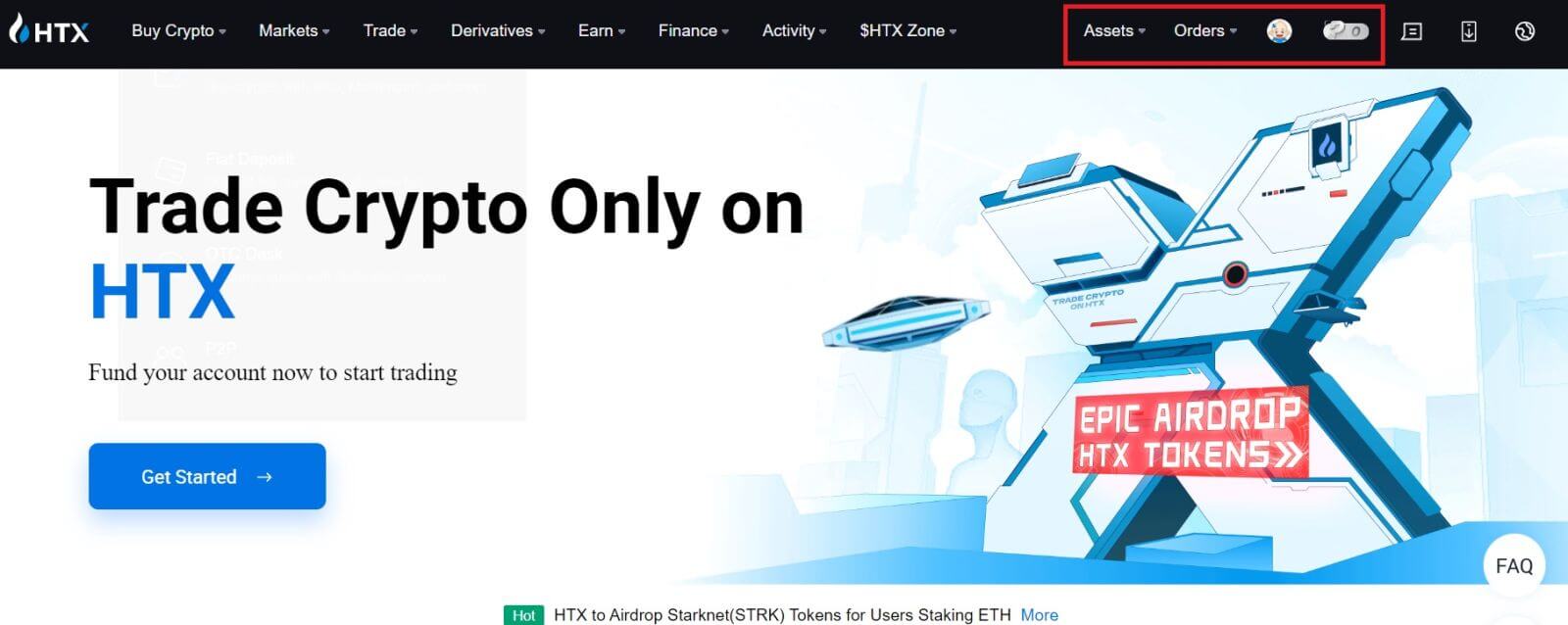
Wéi registréiert e Kont op HTX mat Google
1. Gitt op d' HTX Websäit a klickt op [Umellen] oder [Registréiert elo].
2. Klickt op de [ Google ] Knäppchen. 
3. Eng Umeldungsfenster gëtt opgemaach, wou Dir Är E-Mailadress aginn musst a klickt op [Next] . 
4. Da gitt d'Passwuert fir Äre Google Kont a klickt op [Next] . 
5. Klickt op [Continue] fir d'Umeldung mat Ärem Google Kont ze bestätegen.  6. Klickt op [Create a HTX Account] fir weiderzemaachen.
6. Klickt op [Create a HTX Account] fir weiderzemaachen. 
7. Wielt [Email] oder [Telefonsnummer] a gitt Är Email Adress oder Telefonsnummer. Da klickt op [Registréieren a binden].
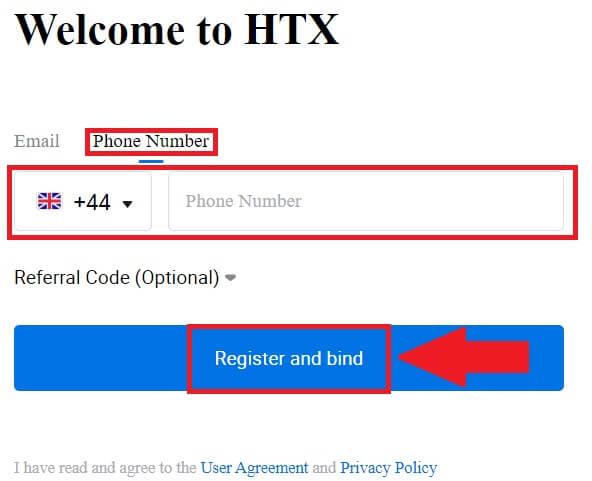
8. Dir wäert eng 6-Zifferen Verifikatioun Code an Ärer Email oder Telefonsnummer kréien. Gitt de Code a klickt op [Confirméieren].
Wann Dir kee Verifikatiounscode kritt hutt, klickt op [Resend] . 

9. Erstellt e séchert Passwuert fir Äre Kont a klickt op [Start Your HTX Journey].
Notiz:
- Äert Passwuert muss mindestens 8 Zeechen enthalen.
- Op d'mannst 2 vun de folgenden : Zuelen, Alphabet Buschtawen, a speziell Zeechen.

10. Gratulatioun! Dir hutt erfollegräich op HTX iwwer Google registréiert. 
Wéi registréiert e Kont op HTX mat Telegram
1. Gitt op d' HTX Websäit a klickt op [Umellen] oder [Registréiert elo].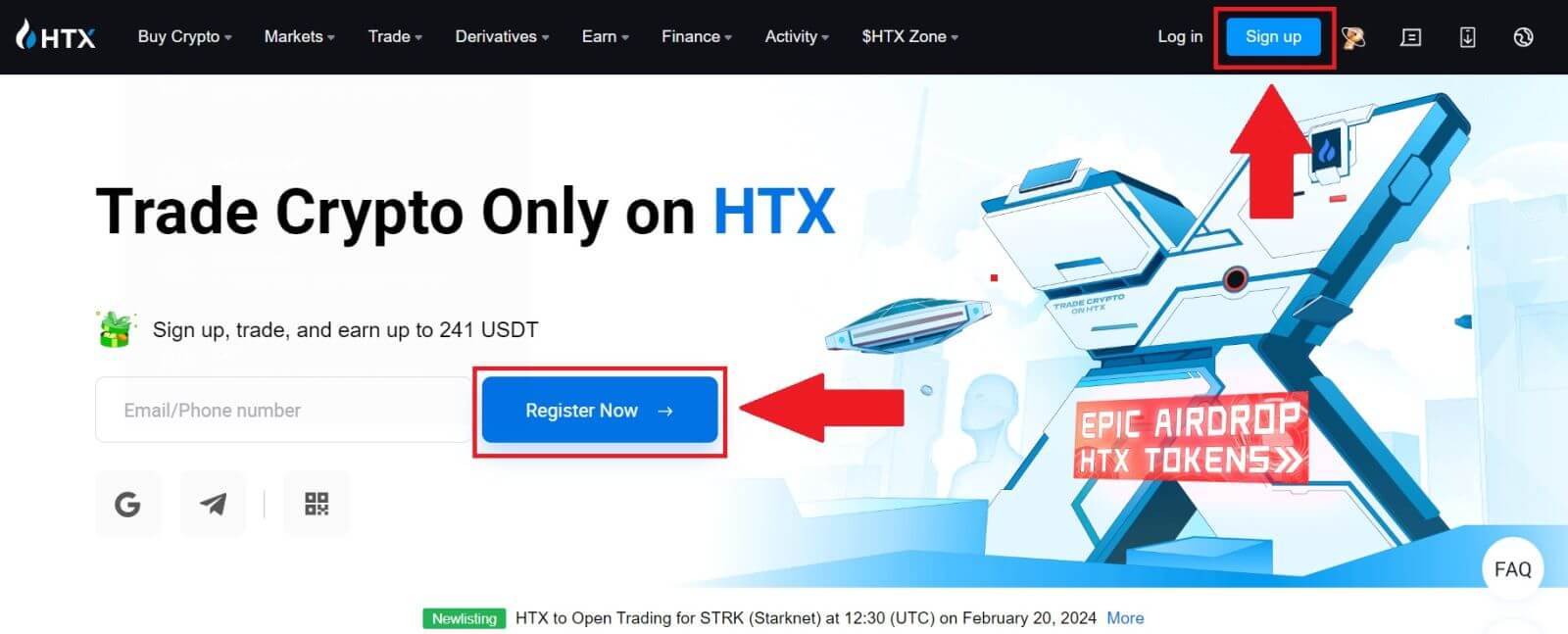
2. Klickt op de Knäppchen [Telegram] .
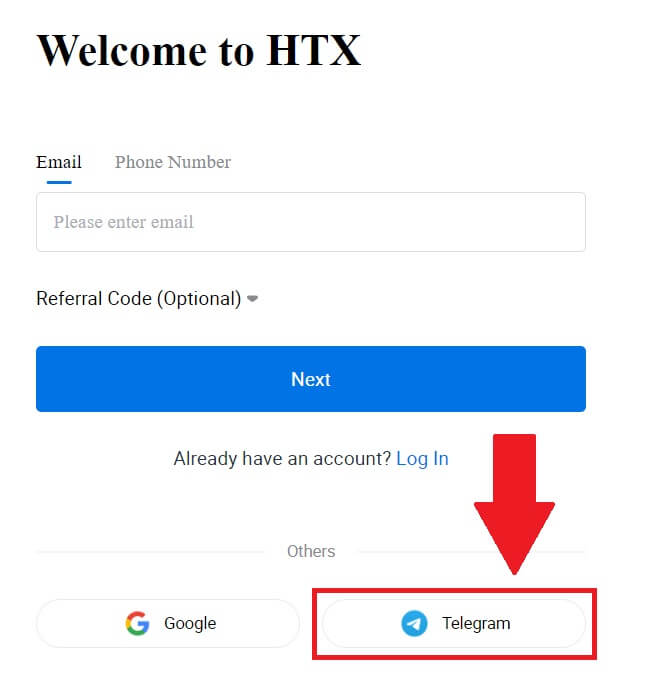
3. Eng Pop-up Fënster wäert schéngen. Gitt Är Telefonsnummer un fir Iech op HTX unzemellen a klickt op [NEXT].
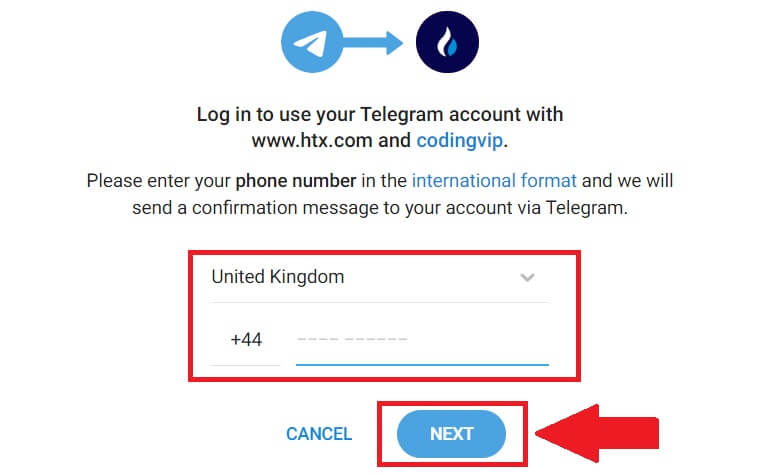
4. Dir kritt d'Ufro an der Telegram App. Bestätegt dës Ufro.
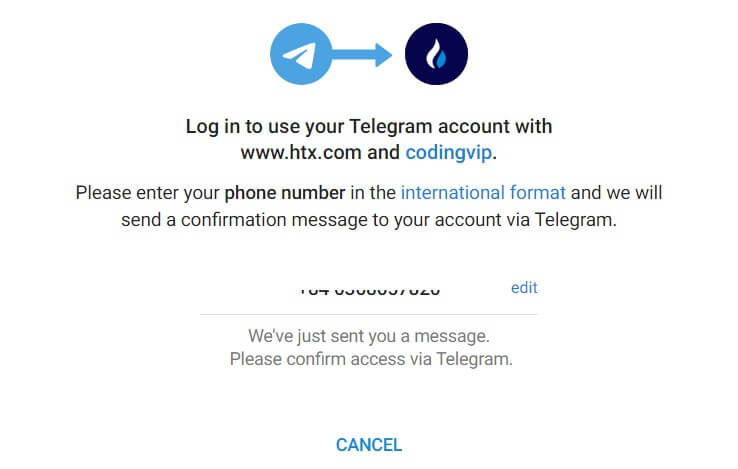
5. Klickt op [AKZEPTÉIEREN] fir weider ze registréieren fir HTX mat engem Telegram Umeldungsinformatioun.
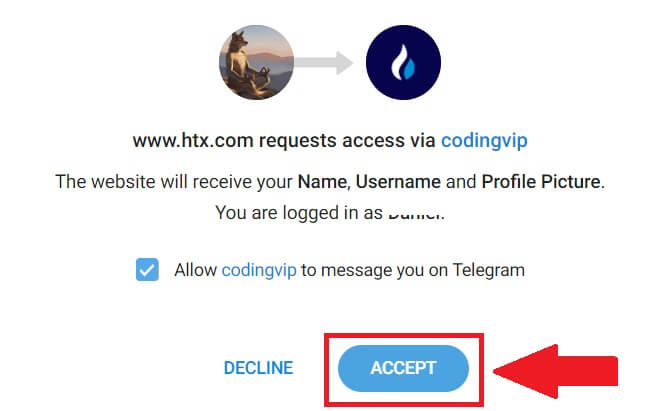
6. Klickt op [Create a HTX Account] fir weiderzemaachen. 
7. Wielt [Email] oder [Telefonsnummer] a gitt Är Email Adress oder Telefonsnummer. Da klickt op [Registréieren a binden].

8. Dir wäert eng 6-Zifferen Verifikatioun Code an Ärer Email oder Telefonsnummer kréien. Gitt de Code a klickt op [Confirméieren].
Wann Dir kee Verifikatiounscode kritt hutt, klickt op [Resend] . 

9. Erstellt e séchert Passwuert fir Äre Kont a klickt op [Start Your HTX Journey].
Notiz:
- Äert Passwuert muss mindestens 8 Zeechen enthalen.
- Op d'mannst 2 vun de folgenden : Zuelen, Alphabet Buschtawen, a speziell Zeechen.
 10. Gratulatioun! Dir hutt erfollegräich op HTX iwwer Telegram registréiert.
10. Gratulatioun! Dir hutt erfollegräich op HTX iwwer Telegram registréiert. 
Wéi registréiert e Kont op der HTX App
1. Dir musst d'HTX Applikatioun vum Google Play Store oder App Store installéieren fir e Kont fir den Handel ze kreéieren.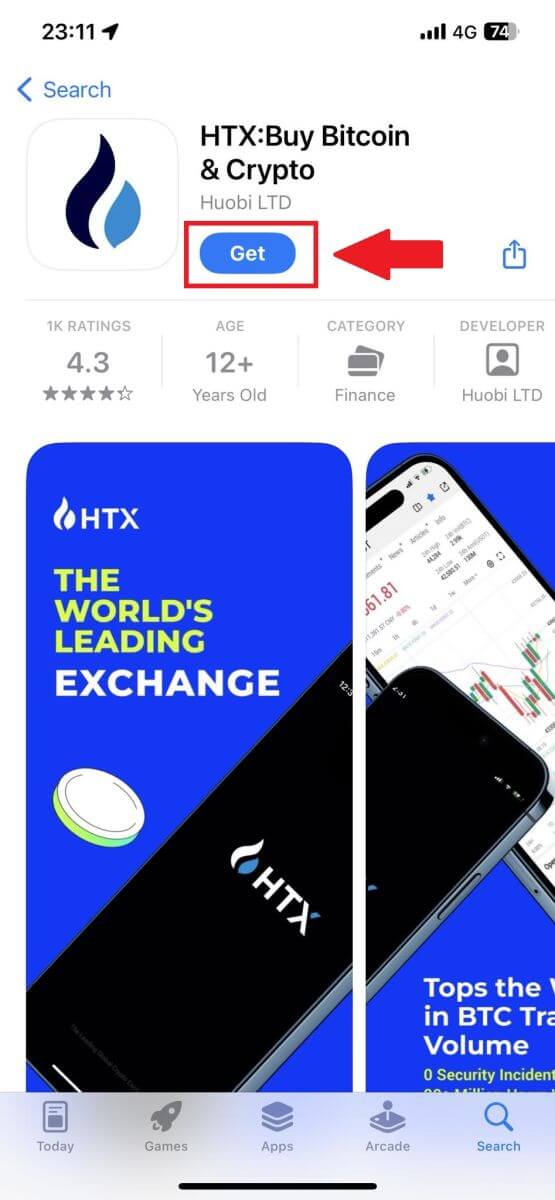
2. Öffnen der HTX App a tippen op [Log in / Umellen] .
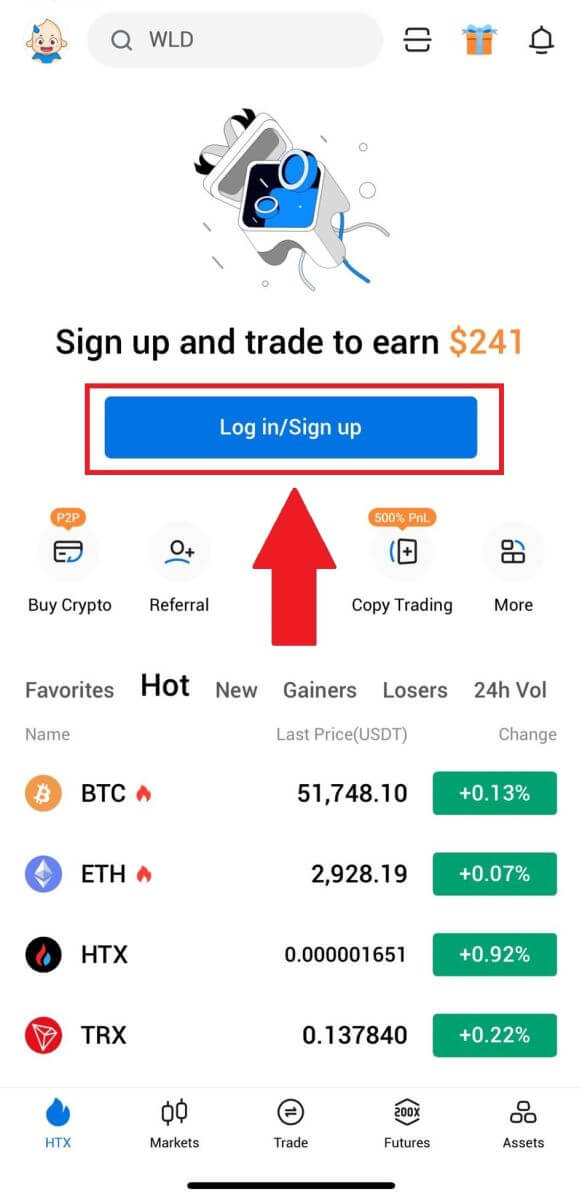
3. Gitt Är Email / Handysnummer a klickt op [Next].
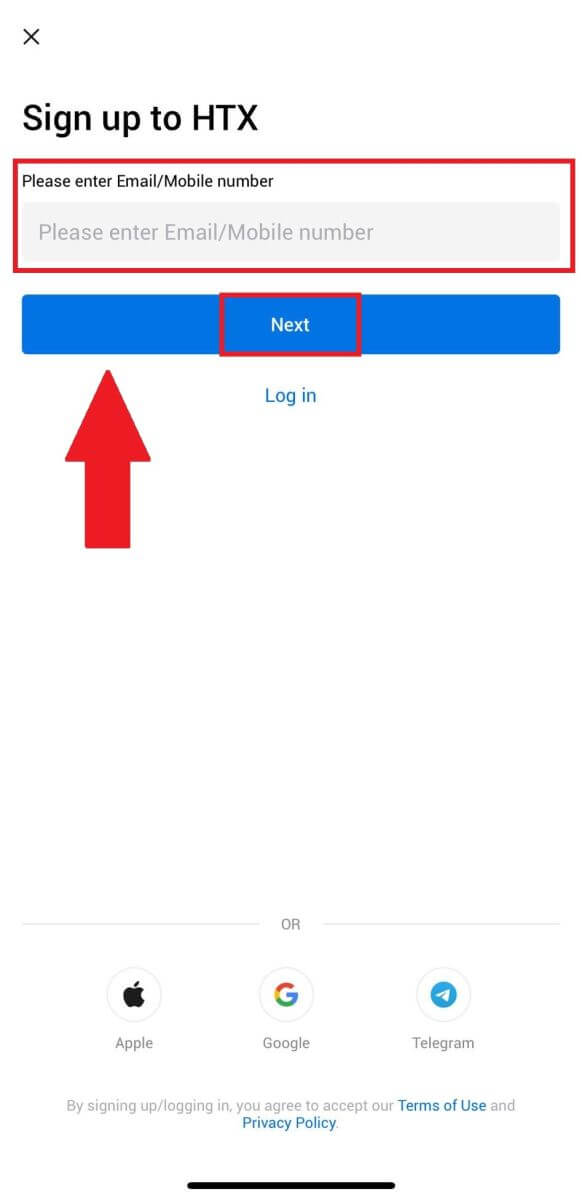
4. Dir wäert eng 6-Zifferen Verifikatioun Code an Ärer Email oder Telefonsnummer kréien. Gitt de Code weider
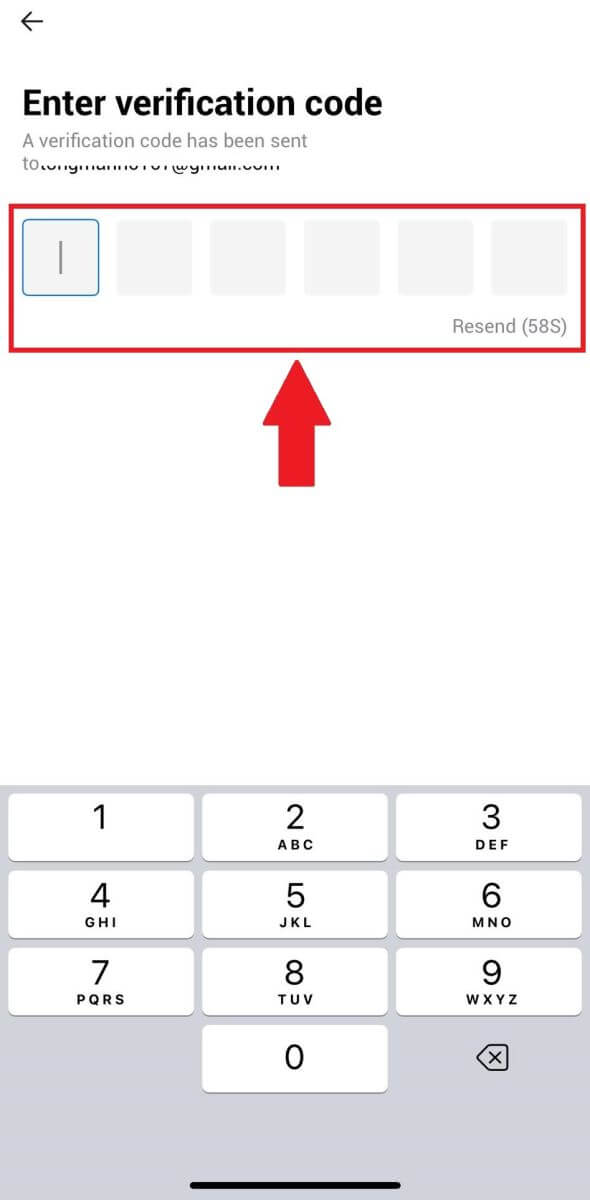
5. Erstellt e séchert Passwuert fir Äre Kont a klickt op [Registration Complete].
Notiz:
- Äert Passwuert muss mindestens 8 Zeechen enthalen.
- Op d'mannst 2 vun de folgenden : Zuelen, Alphabet Buschtawen, a speziell Zeechen.

6. Gratulatioun, Dir hutt erfollegräich op HTX App registréiert.
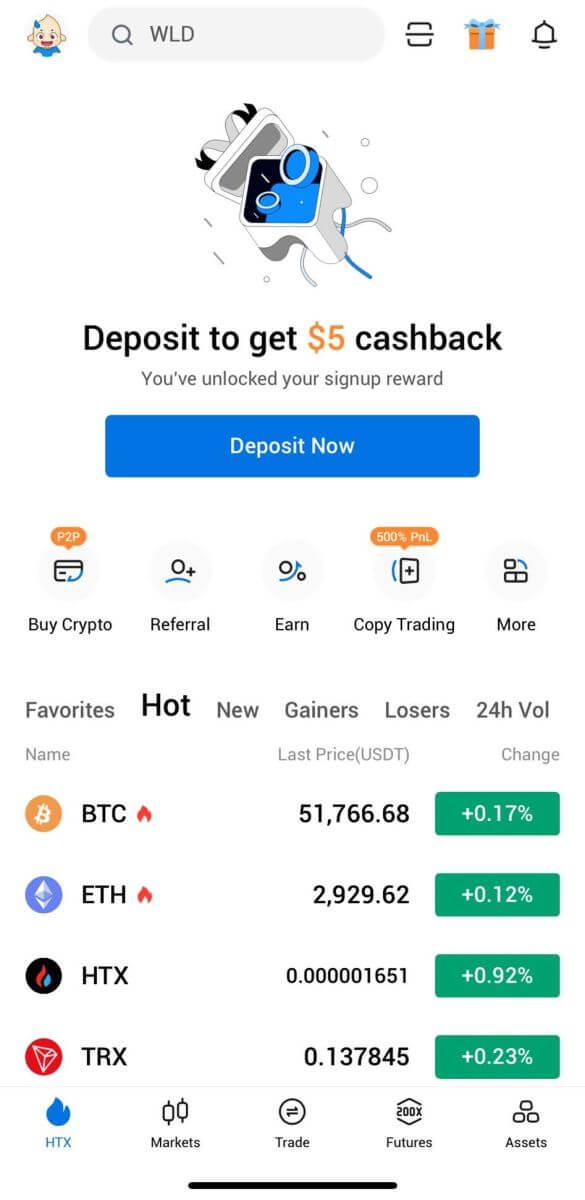
Oder Dir kënnt Iech op der HTX App mat anere Methoden umellen.
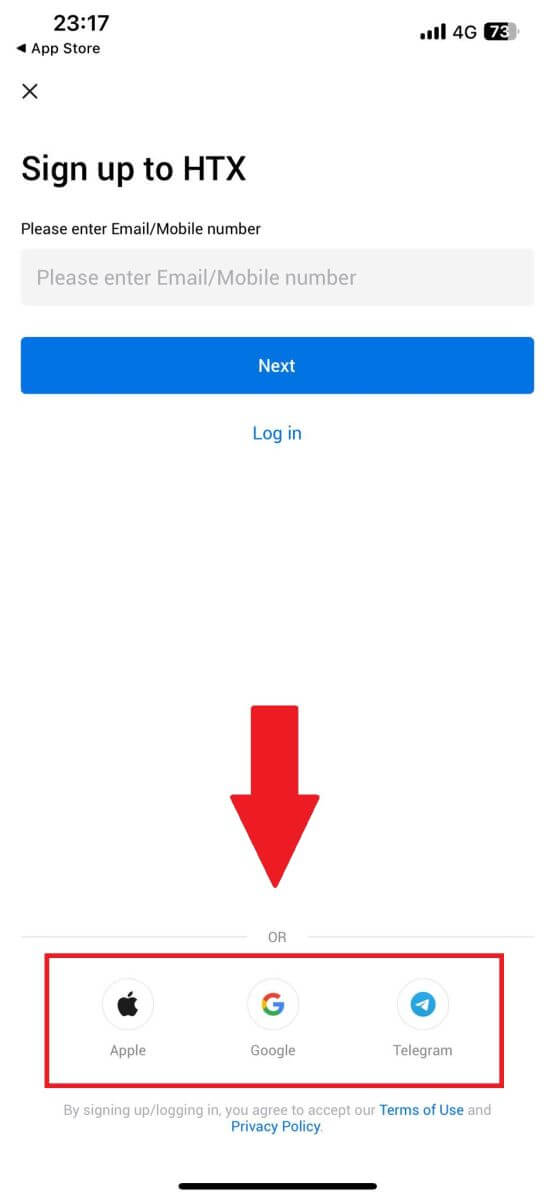
Oft gestallte Froen (FAQ)
Firwat kann ech keng E-Maile vun HTX kréien?
Wann Dir keng E-Maile kritt, déi vun HTX geschéckt ginn, befollegt w.e.g. d'Instruktioune hei ënnen fir d'Astellunge vun Ärer E-Mail ze kontrolléieren:Sidd Dir op d'E-Mailadress ageloggt, déi op Ärem HTX Kont registréiert ass? Heiansdo kënnt Dir Iech vun Ärer E-Mail op Ärem Apparat ausloggen an dofir keng HTX E-Maile gesinn. Mellt Iech w.e.g. un an aktualiséieren.
Hutt Dir de Spam Dossier vun Ärer E-Mail gekuckt? Wann Dir feststellt datt Ären E-Mail Service Provider HTX E-Mailen an Äre Spam-Dossier dréckt, kënnt Dir se als "sécher" markéieren andeems Dir HTX E-Mailadressen op Whitelisting setzt. Dir kënnt op Wéi Whitelist HTX Emails referenzéieren fir et opzestellen.
Ass d'Funktionalitéit vun Ärem E-Mail Client oder Serviceprovider normal? Fir sécher ze sinn datt Är Firewall oder Antivirus Programm kee Sécherheetskonflikt verursaacht, kënnt Dir d'E-Mail-Server Astellunge verifizéieren.
Ass Är Inbox voll mat E-Mailen? Dir kënnt keng E-Mail schécken oder kréien wann Dir d'Limit erreecht hutt. Fir Plaz fir nei E-Mailen ze maachen, kënnt Dir e puer vun deenen eeler ewechhuelen.
Registréiert Iech mat allgemenge E-Mailadressen wéi Gmail, Outlook, etc., wa méiglech.
Wéi kënnt ech net SMS Verifizéierungscoden kréien?
HTX schafft ëmmer fir d'Benotzererfarung ze verbesseren andeems eis SMS Authentifikatiounsofdeckung erweidert. Wéi och ëmmer, verschidde Natiounen a Regioune ginn de Moment net ënnerstëtzt. Préift w.e.g. eis global SMS Ofdeckungslëscht fir ze kucken ob Är Location ofgedeckt ass wann Dir net fäeg sidd SMS Authentifikatioun z'aktivéieren. Benotzt w.e.g. Google Authentifikatioun als Är primär Zwee-Faktor Authentifikatioun wann Är Positioun net op der Lëscht abegraff ass.
Déi folgend Aktiounen sollten ënnerholl ginn wann Dir nach ëmmer keng SMS-Coden kritt, och nodeems Dir d'SMS-Authentifikatioun aktivéiert hutt oder wann Dir de Moment an enger Natioun oder Regioun wunnt, déi vun eiser globaler SMS-Ofdeckungslëscht ofgedeckt ass:
- Vergewëssert Iech datt et e staarkt Netzwierksignal op Ärem mobilen Apparat ass.
- Deaktivéiert all Uruffblockéierung, Firewall, Anti-Virus an/oder Uruffprogrammer op Ärem Telefon, déi verhënnert datt eis SMS Code Nummer funktionnéiert.
- Maacht Ären Telefon erëm un.
- Amplaz, probéiert d'Stëmmverifizéierung.
Wéi änneren ech mäi E-Mail Kont op HTX?
1. Gitt op d' HTX Websäit a klickt op d'Profil Ikon. 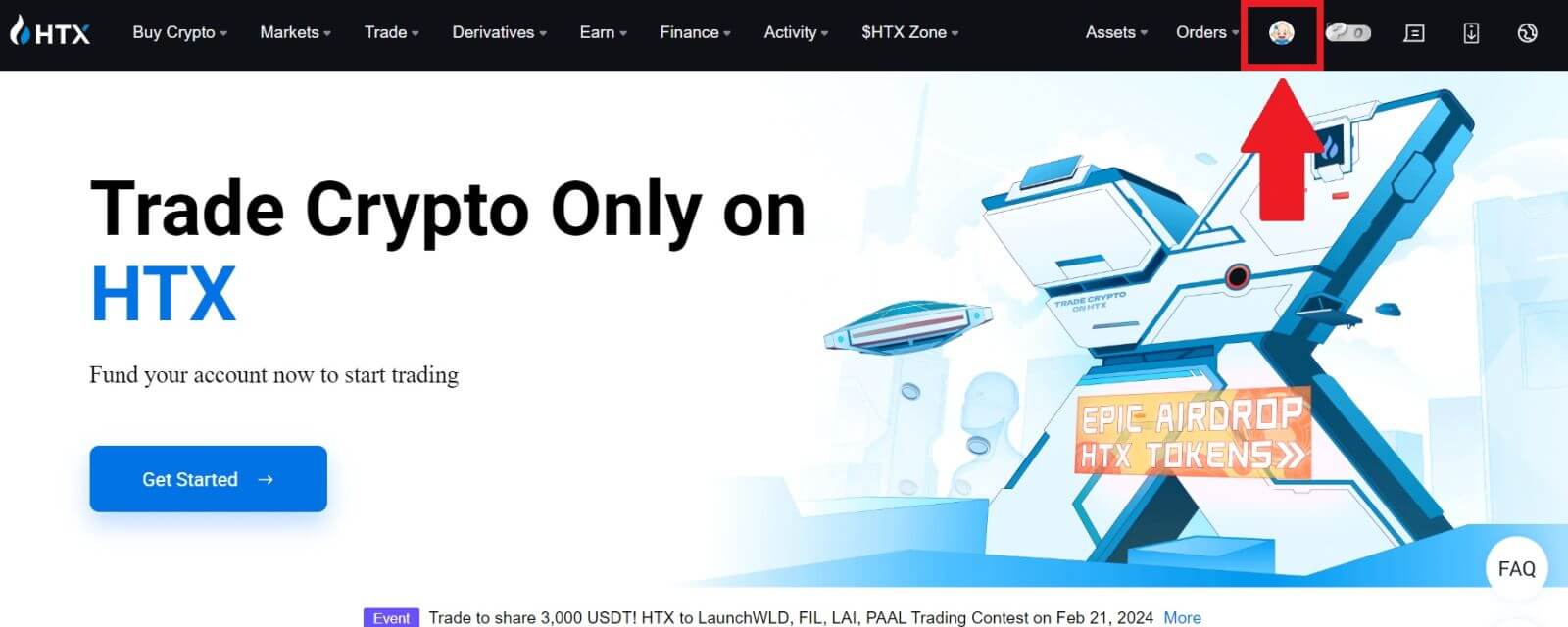
2. Op der E-Mail-Sektioun klickt op [E-Mailadress änneren].
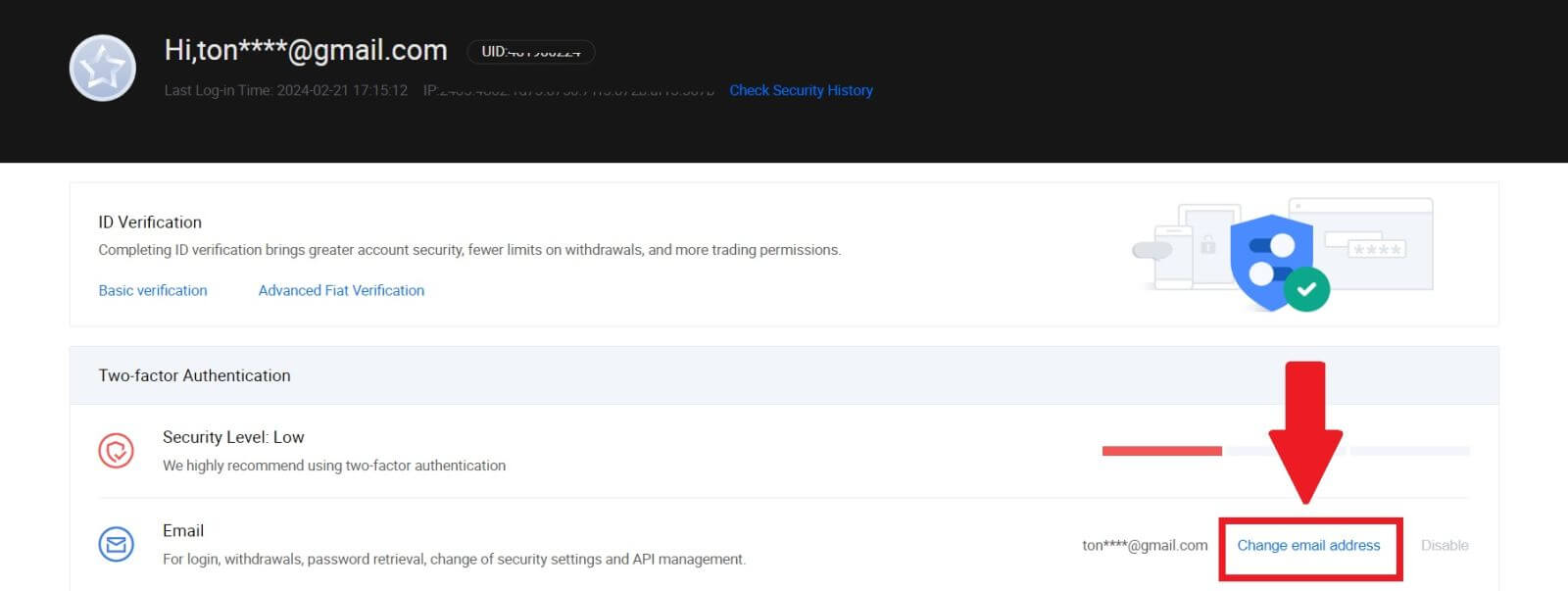
3. Gitt Ären E-Mail Verifikatiounscode un andeems Dir op [Get Verification] klickt. Da klickt op [Confirméieren] fir weiderzemaachen.
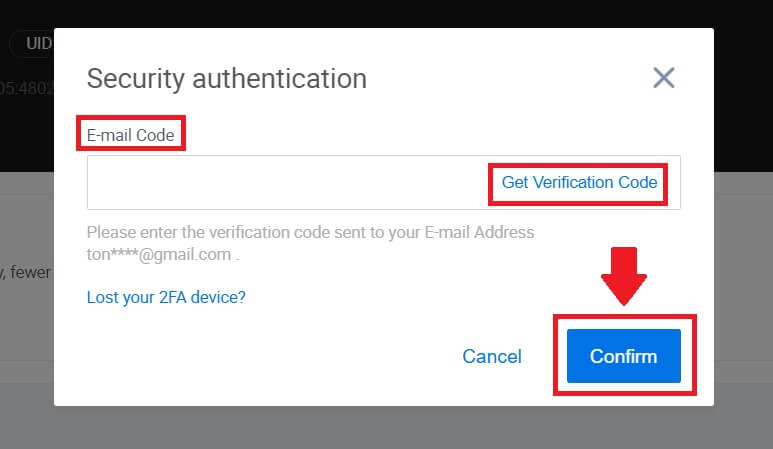
4. Gitt Är nei E-Mail an Ären neien E-Mail Verifikatiounscode a klickt op [Confirméieren]. Duerno hutt Dir Är E-Mail erfollegräich geännert.
Notiz:
- Nodeems Dir Är E-Mailadress geännert hutt, musst Dir Iech erëm aloggen.
- Fir d'Sécherheet vun Ärem Kont, ginn d'Entzéiungen temporär suspendéiert fir 24 Stonnen nodeems Dir Är E-Mailadress geännert hutt
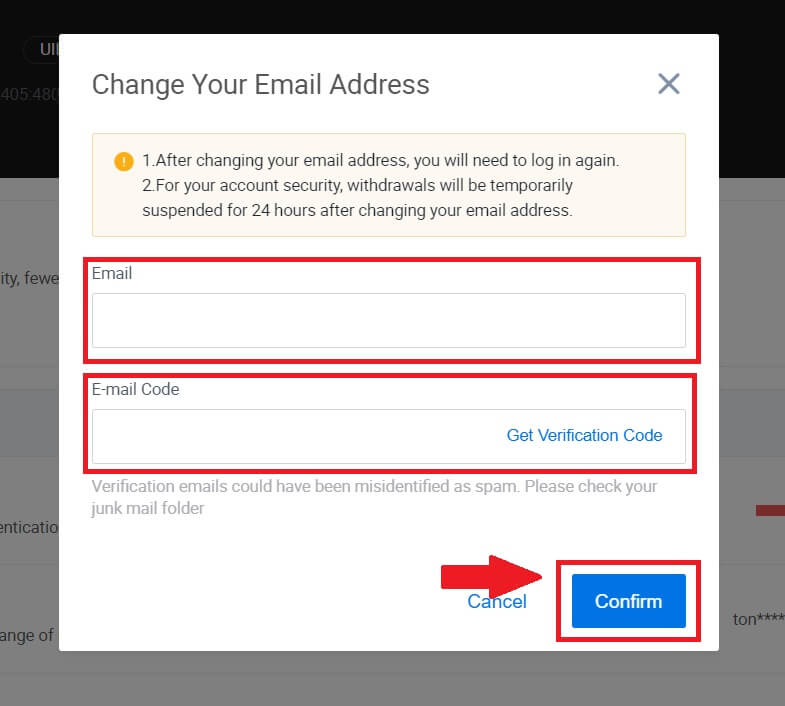
Wéi Login Kont an HTX
Wéi Login op HTX mat Ärer E-Mail an Telefonsnummer
1. Gitt op d' HTX Websäit a klickt op [Login].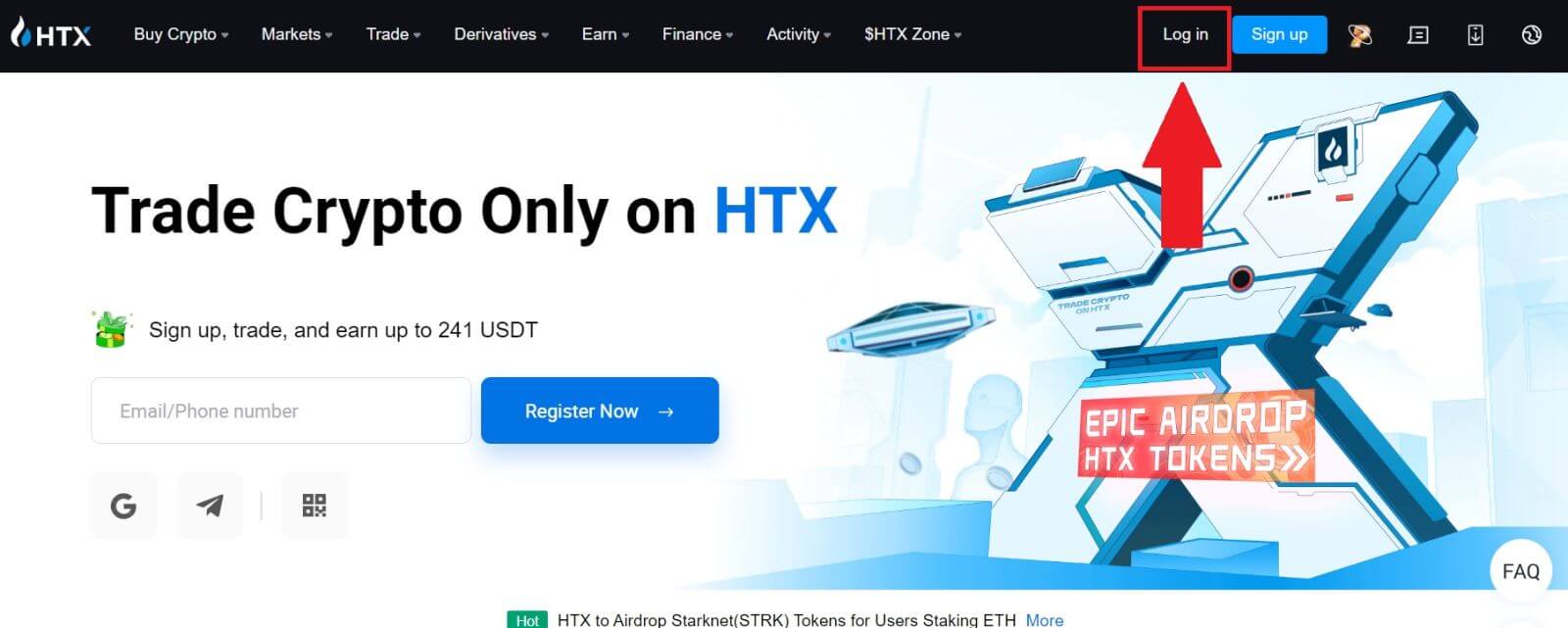
2. Wielt a gitt Är E-Mail / Telefonsnummer , gitt Äert séchert Passwuert a klickt op [Login].
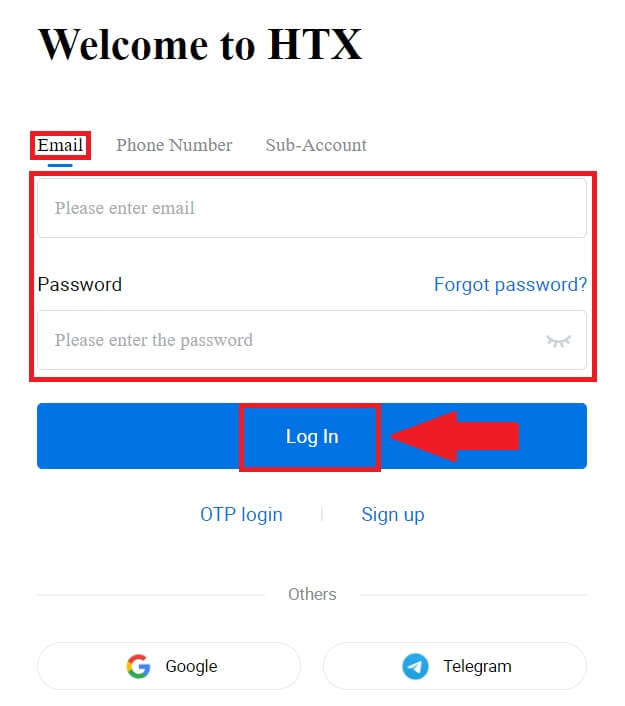
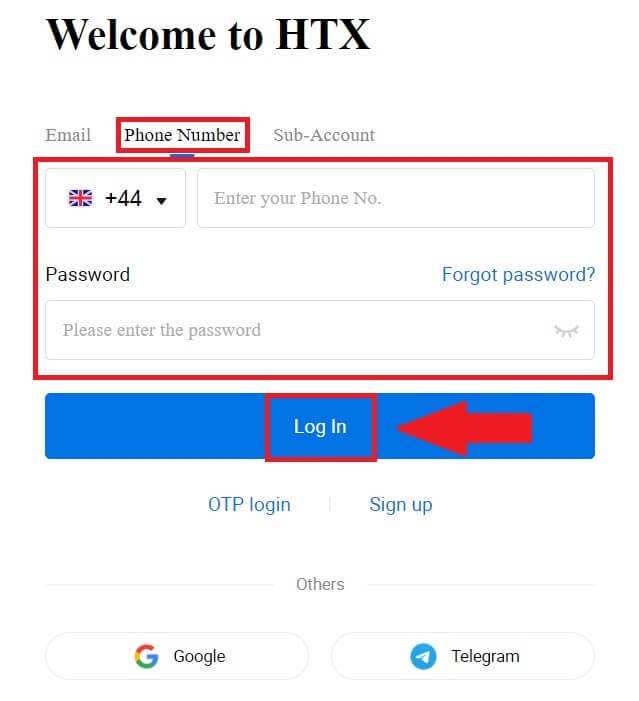
3. Klickt op [Klickt fir ze schécken] fir e 6-Zifferen Verifikatiounscode op Är E-Mail oder Telefonsnummer ze kréien. Gitt de Code a klickt op [Confirméieren] fir weiderzemaachen.
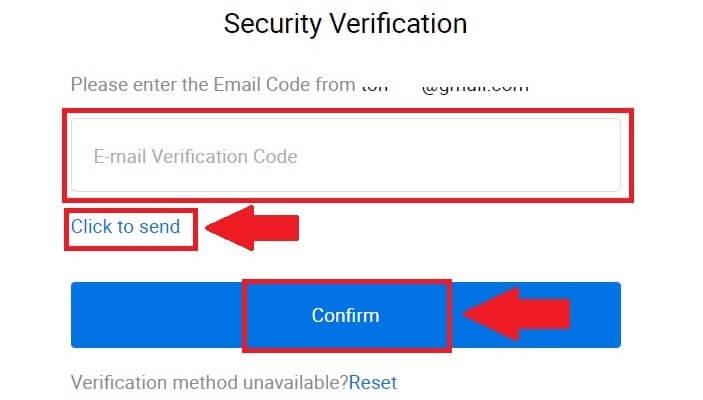
4. Nodeems Dir de richtege Verifikatiounscode aginn hutt, kënnt Dir Är HTX Kont erfollegräich benotzen fir ze handelen.
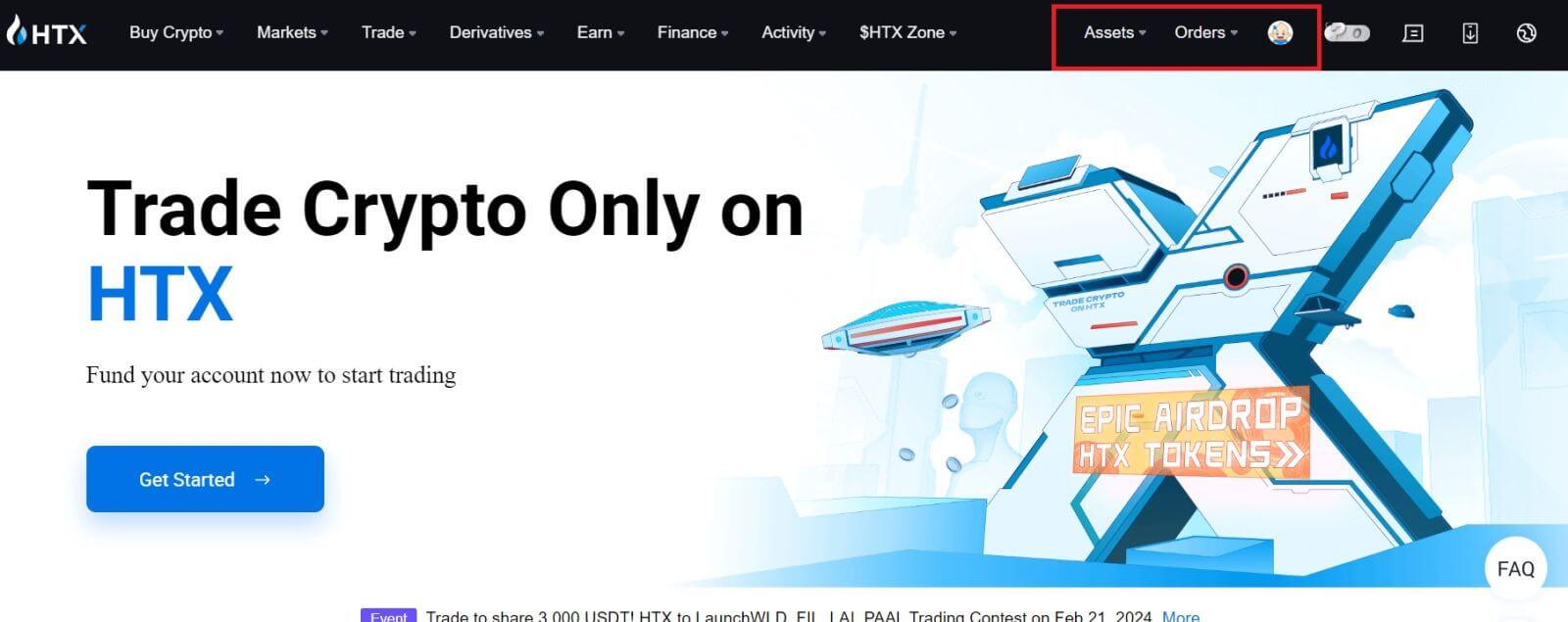
Wéi Login op HTX mat Google Kont
1. Gitt op d' HTX Websäit a klickt op [Login].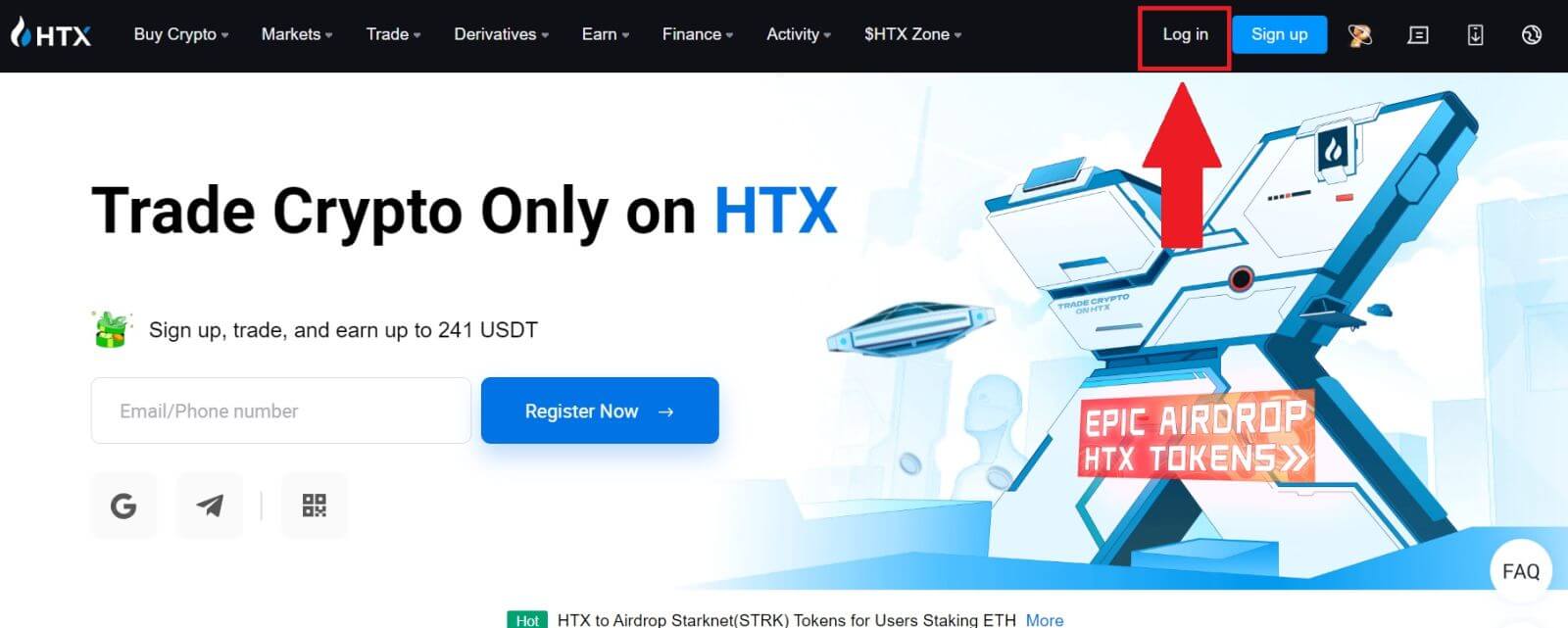
2. Op der Login Säit fannt Dir verschidde Loginoptiounen. Sich no a wielt de [Google] Knäppchen.
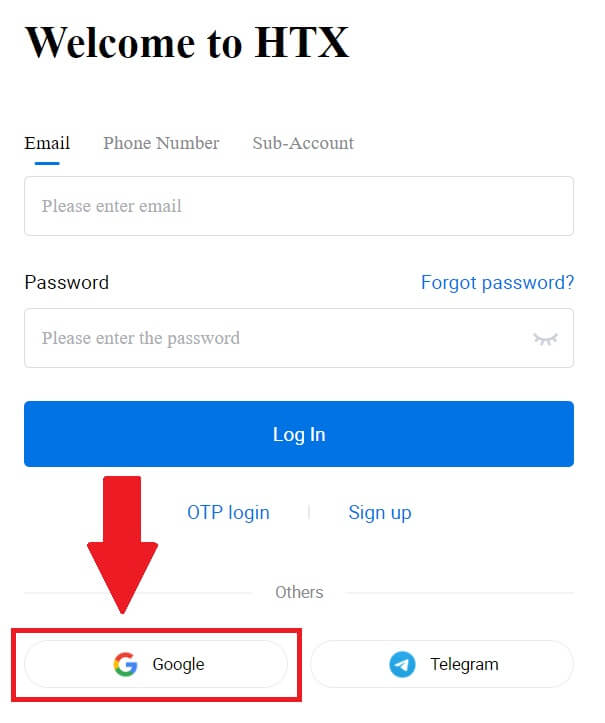 3. Eng nei Fënster oder Pop-up erschéngt, gitt de Google Kont op deen Dir wëllt aloggen a klickt op [Next].
3. Eng nei Fënster oder Pop-up erschéngt, gitt de Google Kont op deen Dir wëllt aloggen a klickt op [Next].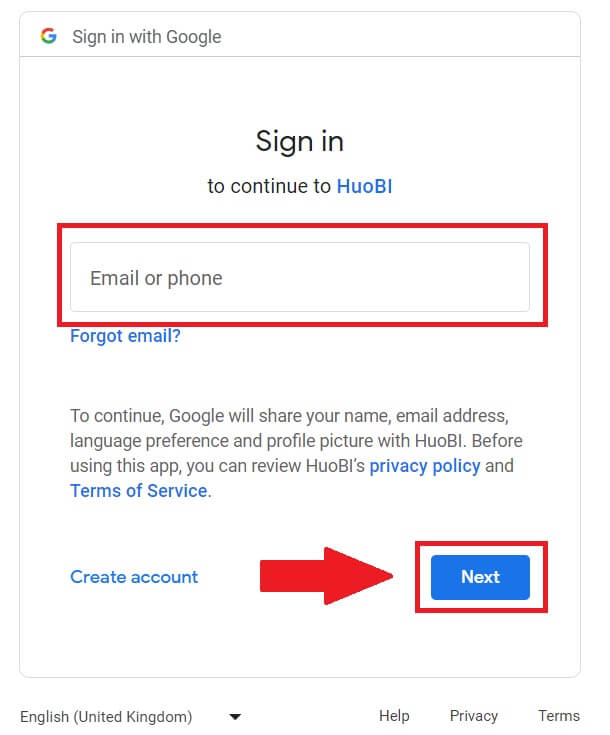
4. Gitt Äert Passwuert a klickt op [Next].
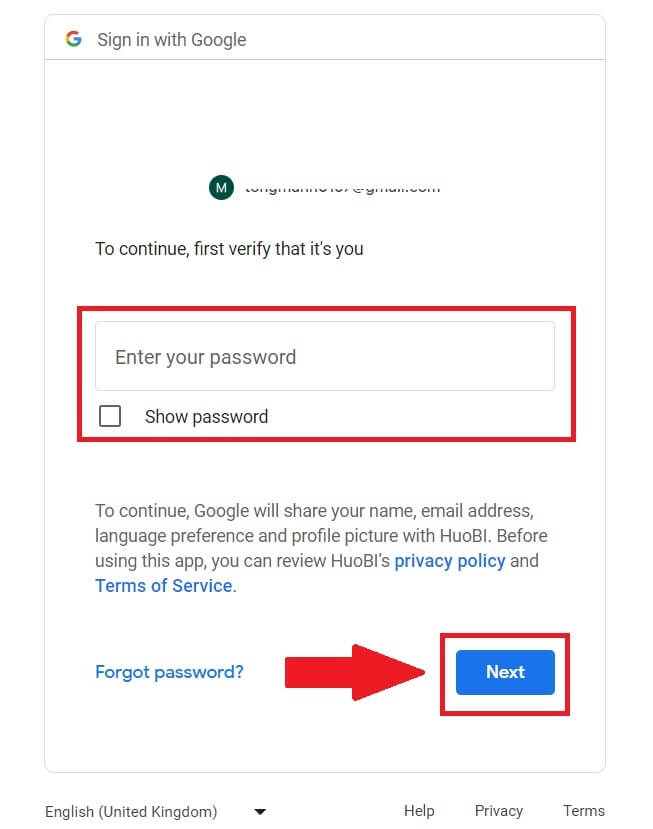
5. Dir wäert op d'Verknüpfungssäit geleet ginn, klickt op [Bind an Exiting Account].
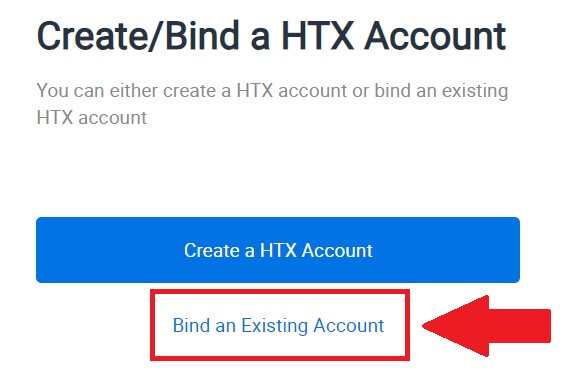
6. Wielt a gitt Är Email / Telefonsnummer a klickt op [Next] .
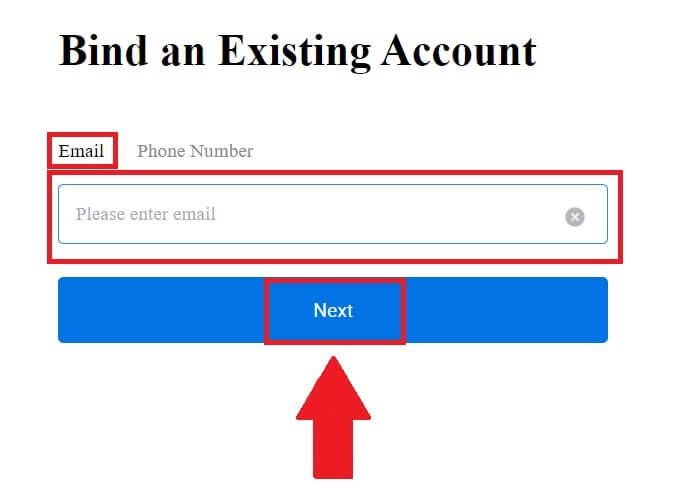
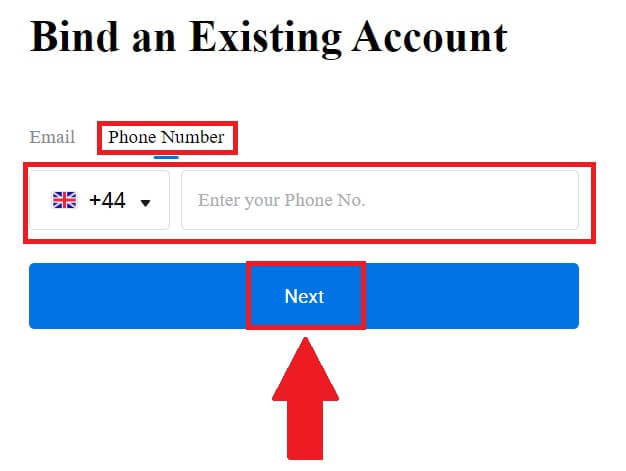
7. Dir wäert eng 6-Zifferen Verifikatioun Code an Ärer Email oder Telefonsnummer kréien. Gitt de Code a klickt op [Confirméieren].
Wann Dir kee Verifikatiounscode kritt hutt, klickt op [Resend] .
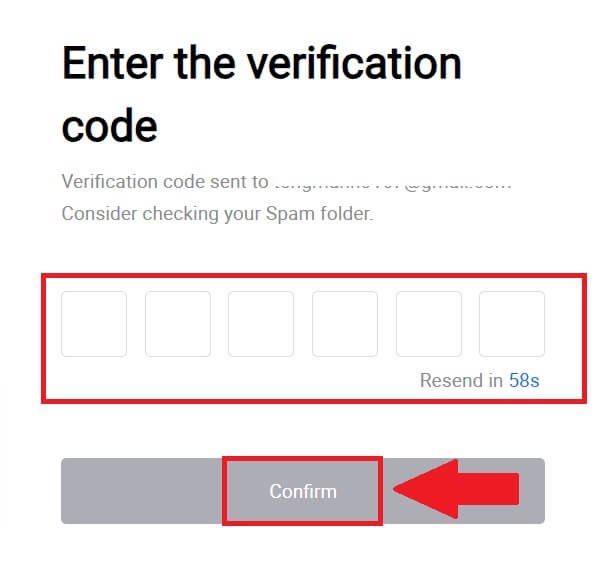
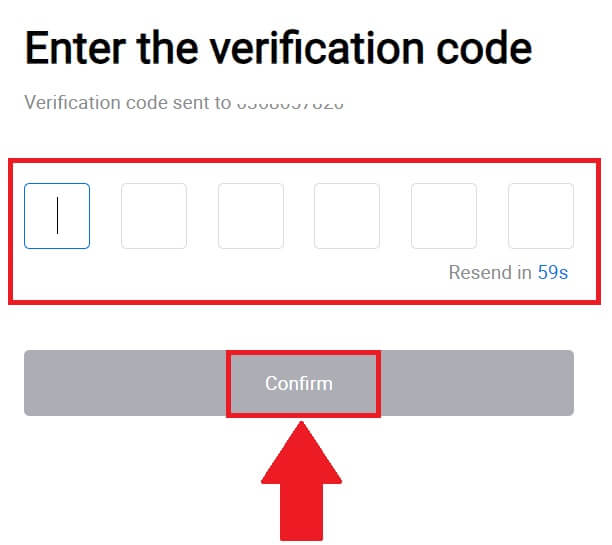 8. Gitt Äert Passwuert a klickt op [Confirméieren].
8. Gitt Äert Passwuert a klickt op [Confirméieren].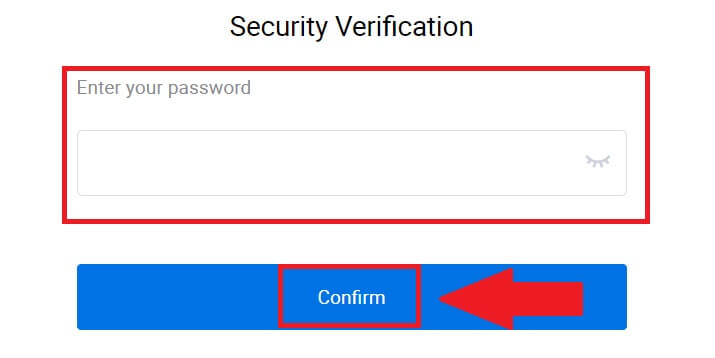
9. Nodeems Dir de richtege Passwuert aginn hutt, kënnt Dir Är HTX Kont erfollegräich benotzen fir ze handelen. 
Wéi Login op HTX mat Telegram Kont
1. Gitt op d' HTX Websäit a klickt op [Login].
2. Op der Login Säit fannt Dir verschidde Loginoptiounen. Sich no a wielt de [Telegram] Knäppchen.  3. Eng Pop-up Fënster wäert schéngen. Gitt Är Telefonsnummer un fir Iech op HTX anzeloggen a klickt op [NEXT].
3. Eng Pop-up Fënster wäert schéngen. Gitt Är Telefonsnummer un fir Iech op HTX anzeloggen a klickt op [NEXT].
4. Dir kritt d'Ufro an der Telegram App. Bestätegt dës Ufro. 
5. Klickt op [AKZEPTÉIEREN] fir weider ze registréieren fir HTX mat engem Telegram Umeldungsinformatioun.
6. Dir wäert op d'Verknüpfungssäit geleet ginn, klickt op [Bind an Exiting Account].
7. Wielt a gitt Är Email / Telefonsnummer a klickt op [Next] . 

8. Dir wäert eng 6-Zifferen Verifikatioun Code an Ärer Email oder Telefonsnummer kréien. Gitt de Code a klickt op [Confirméieren].
Wann Dir kee Verifikatiounscode kritt hutt, klickt op [Resend] . 
 9. Gitt Äert Passwuert a klickt op [Confirméieren].
9. Gitt Äert Passwuert a klickt op [Confirméieren].
10. Nodeems Dir de richtege Passwuert aginn hutt, kënnt Dir Är HTX Kont erfollegräich benotzen fir ze handelen. 
Wéi Login op d'HTX App
1. Dir musst d'HTX Applikatioun vum Google Play Store oder App Store installéieren fir Iech op HTX Kont fir Handel ze loggen.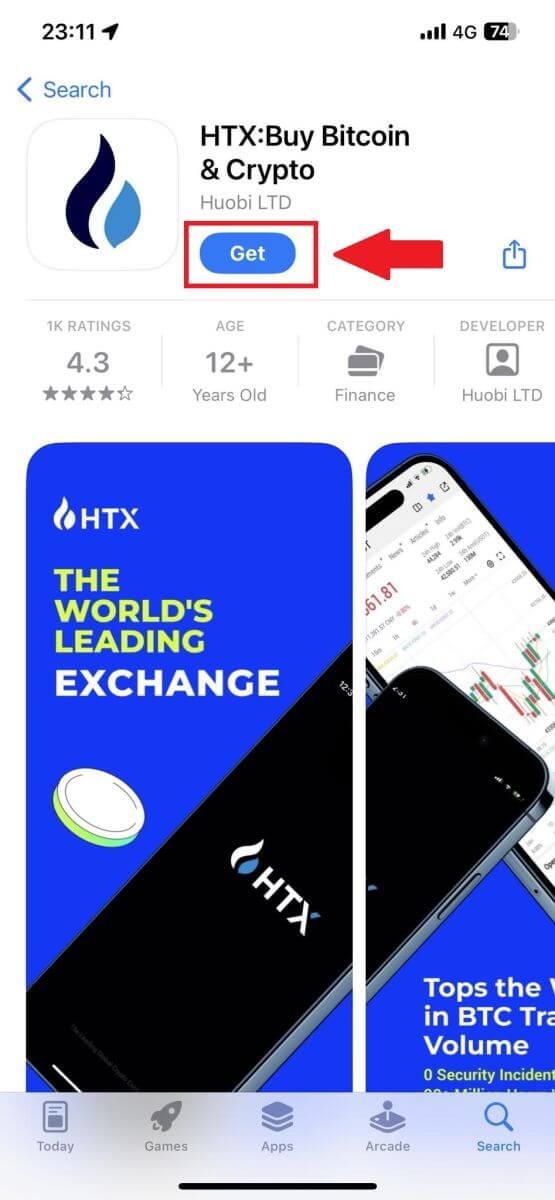
2. Öffnen der HTX App a tippen op [Log in / Umellen] .
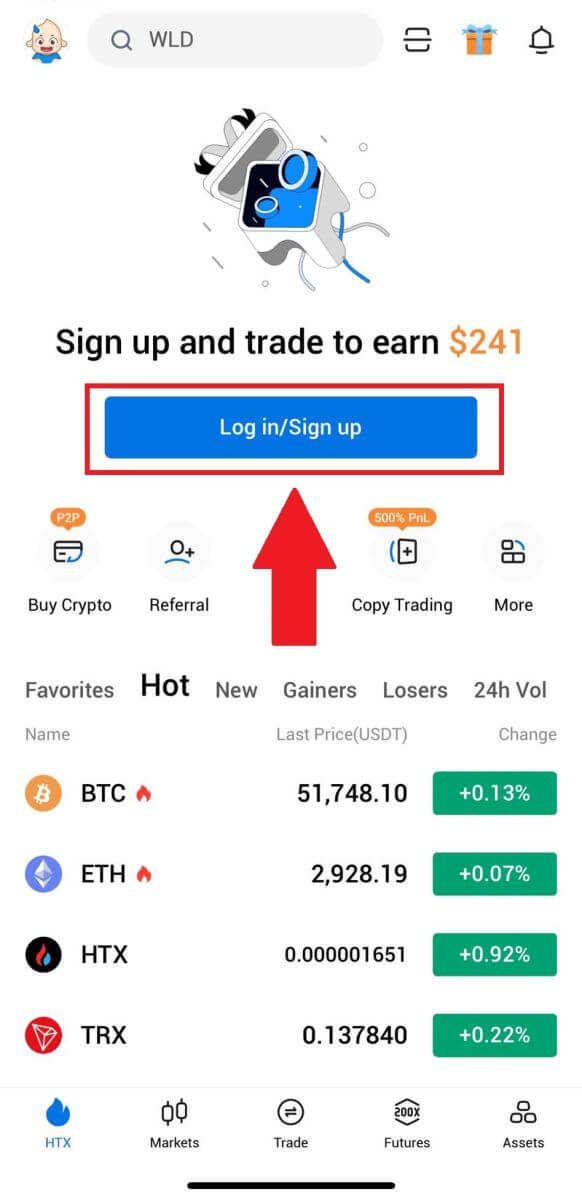
3. Gitt Är registréiert E-Mailadress oder Telefonsnummer a klickt op [Next].
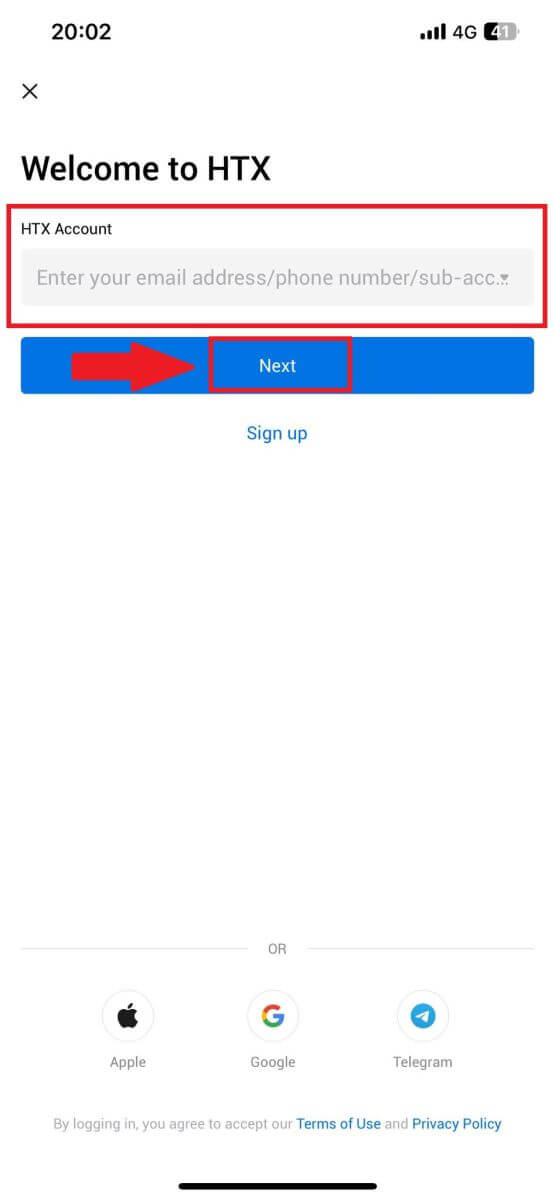
4. Gitt Äert séchert Passwuert a klickt op [Next].
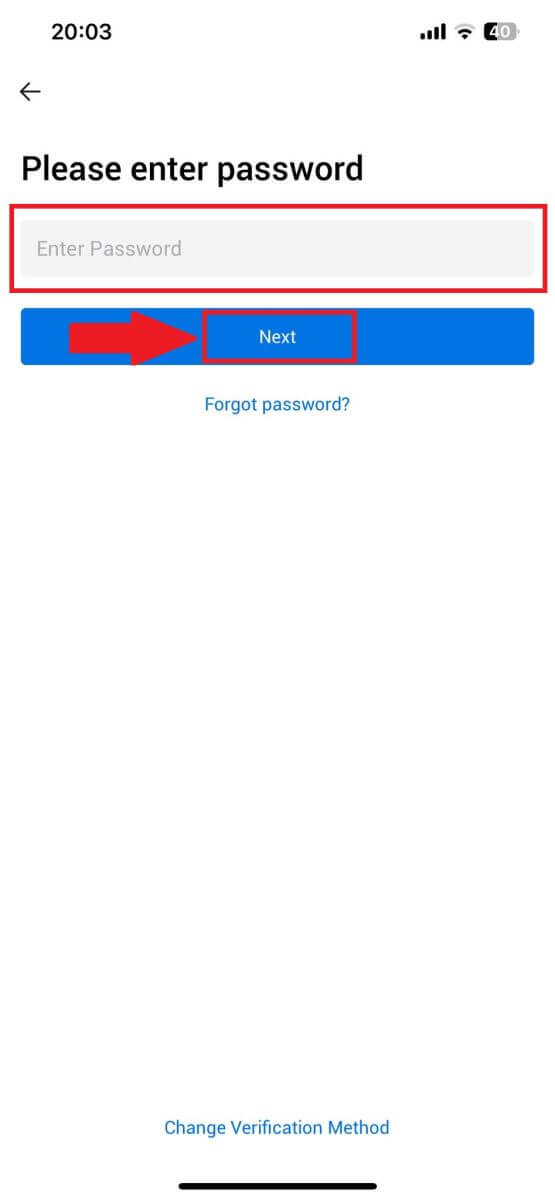
5. Tippen op [Schécken] fir Äre Verifikatiounscode ze kréien an aginn. Duerno, tippt op [Confirméieren] fir weiderzemaachen.
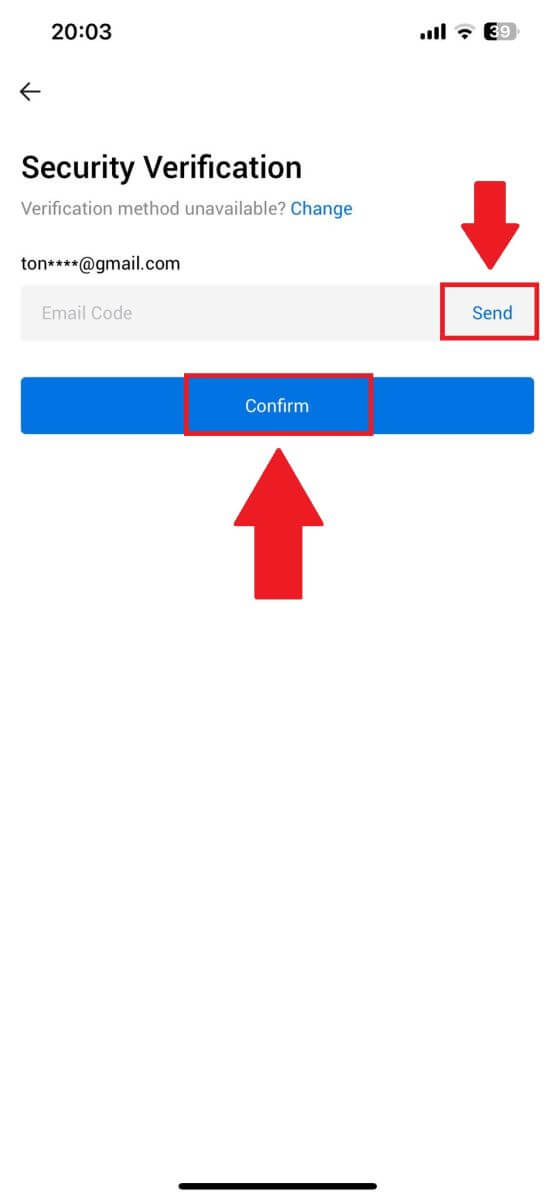
6. Beim Erfolleg Login kritt Dir Zougang zu Ärem HTX Kont duerch d'App. Dir wäert fäeg sinn Äre Portfolio ze gesinn, Krypto-Währungen handelen, Salden iwwerpréiwen, an Zougang zu verschidde Funktiounen ugebuede vun der Plattform.
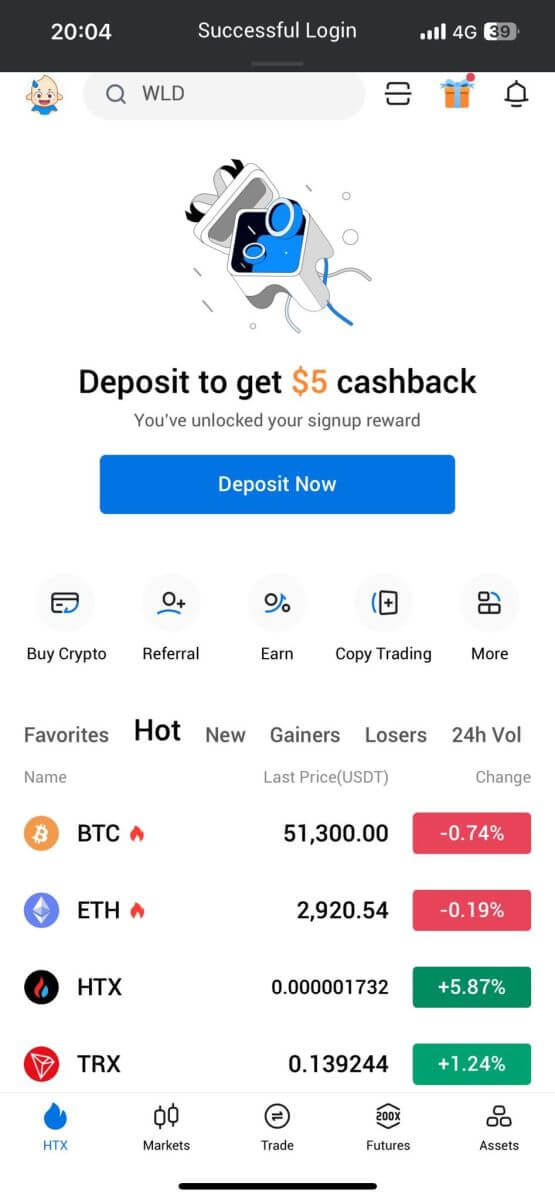
Oder Dir kënnt Iech op d'HTX App mat anere Methoden aloggen.
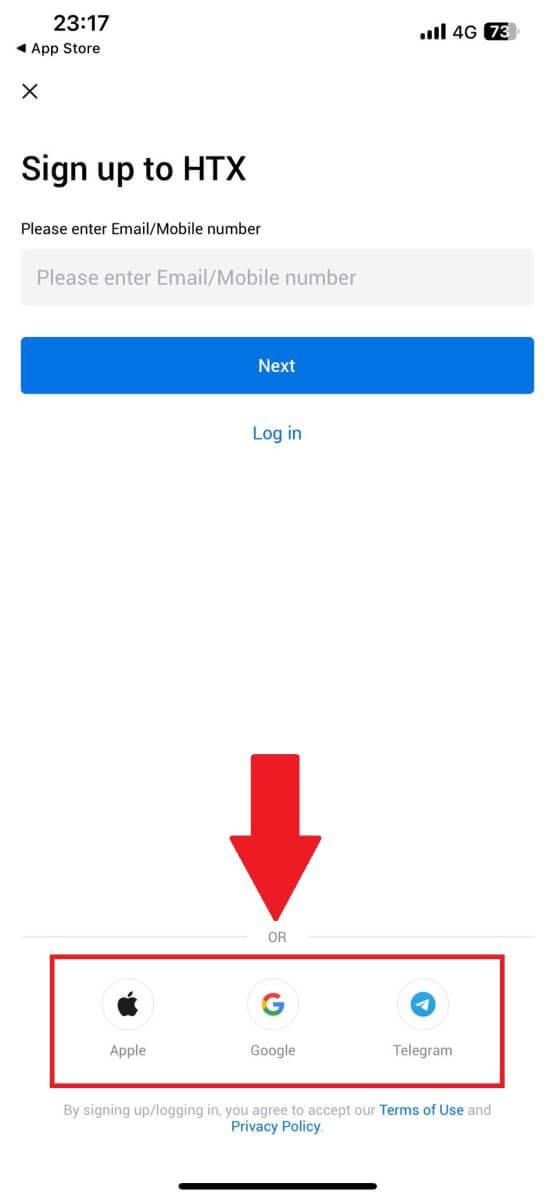
Ech hu mäi Passwuert vum HTX Kont vergiess
Dir kënnt Äert Kont Passwuert op der HTX Websäit oder App zrécksetzen. Notéiert w.e.g. datt aus Sécherheetsgrënn d'Entloossunge vun Ärem Kont fir 24 Stonnen no engem Passwuert zréckgesat ginn.1. Gitt op d' HTX Websäit a klickt op [Login].
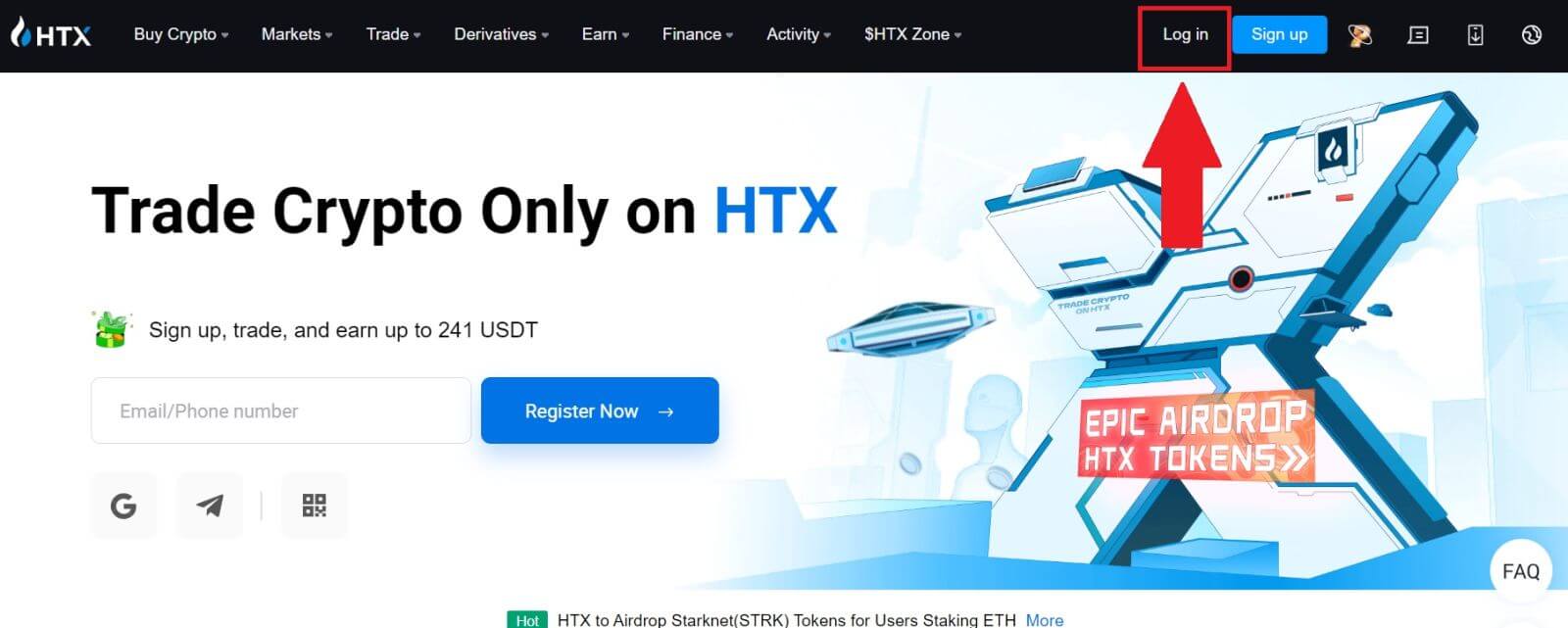
2. Op der Login Säit, klickt op [Passwuert vergiess?].
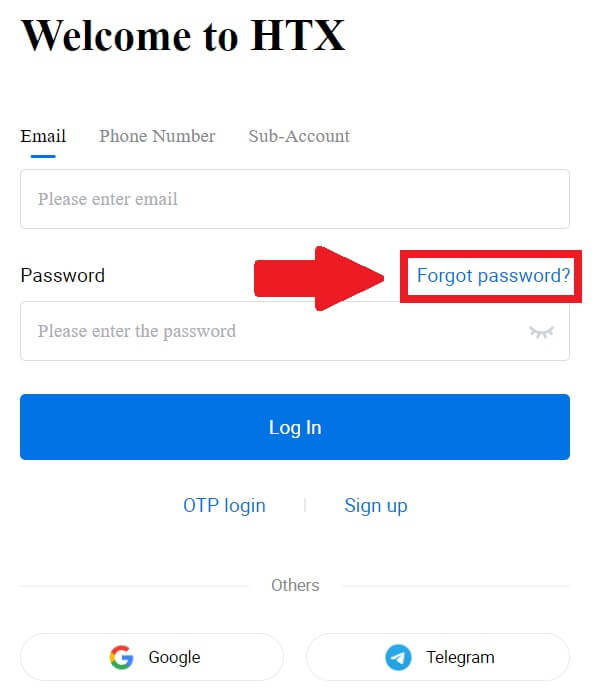
3. Gitt d'E-Mail oder d'Telefonsnummer un, déi Dir wëllt zrécksetzen a klickt op [Submit].
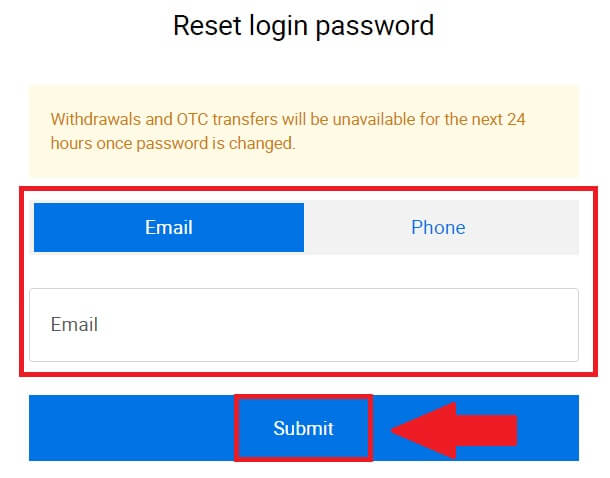
4. Klickt fir z'iwwerpréiwen a fäerdeg de Puzzel fir weiderzemaachen.
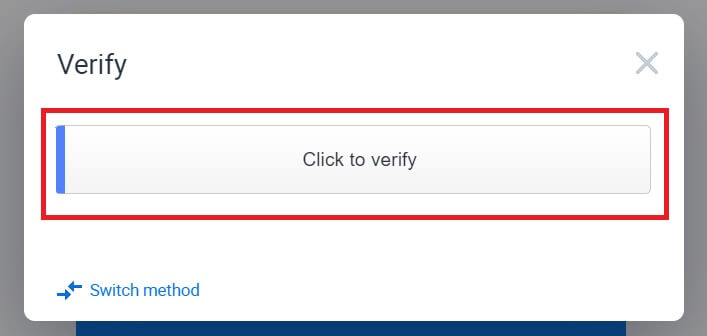
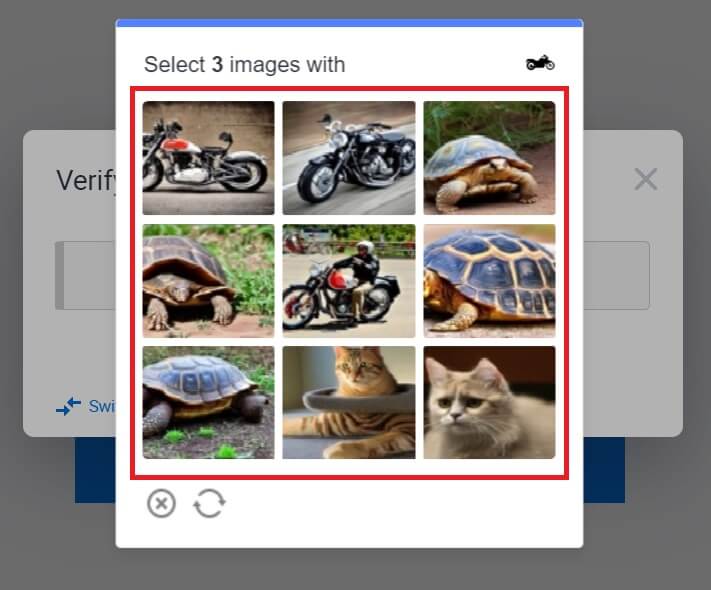 5. Gitt Ären E-Mail Verifikatiounscode un andeems Dir op [Klickt fir ze schécken] a fëllt Äre Google Authenticator Code aus, a klickt duerno op [Confirméieren] .
5. Gitt Ären E-Mail Verifikatiounscode un andeems Dir op [Klickt fir ze schécken] a fëllt Äre Google Authenticator Code aus, a klickt duerno op [Confirméieren] . 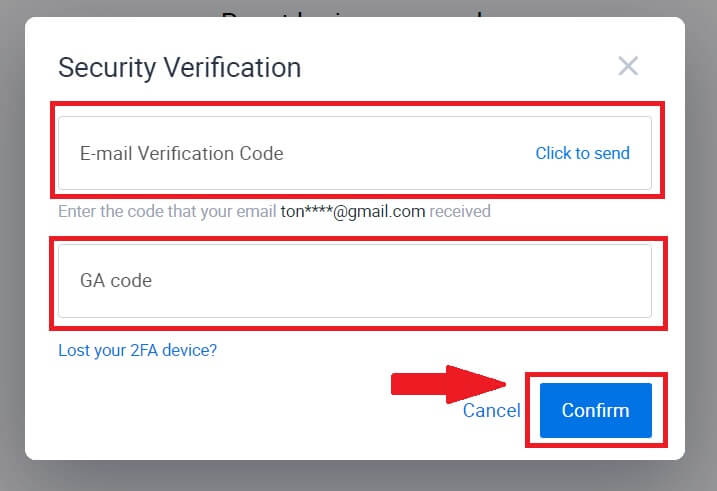
6. Gitt an confirméieren Äert neit Passwuert, klickt dann op [Soumissioun].
Duerno, hutt Dir erfollegräich Äre Kont Passwuert geännert. Benotzt w.e.g. dat neit Passwuert fir op Äre Kont aloggen.
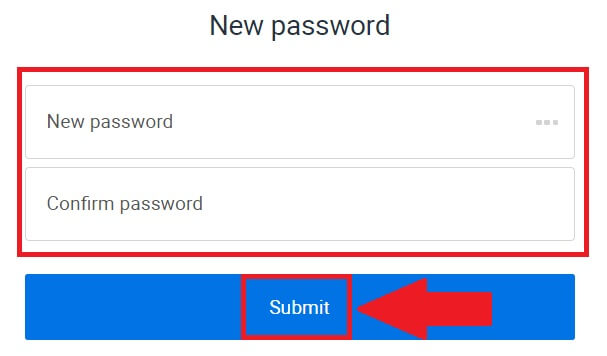
Wann Dir d'App benotzt, klickt op [Passwuert vergiess?] wéi hei ënnen.
1. Öffnen der HTX App a tippen op [Log in / Umellen] .
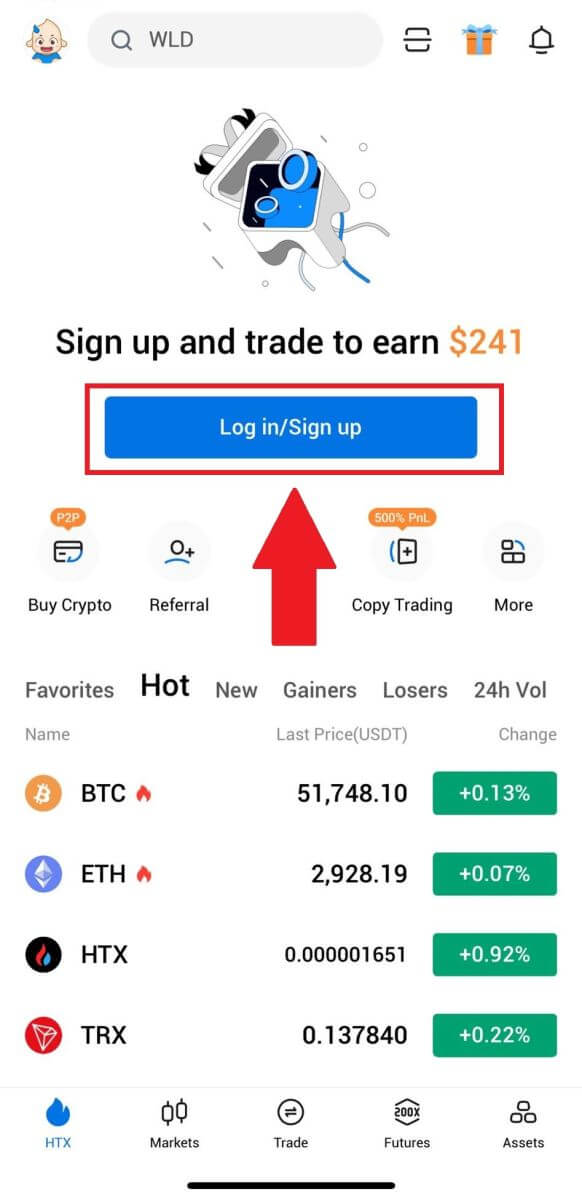
2. Gitt Är registréiert E-Mailadress oder Telefonsnummer a klickt op [Next].
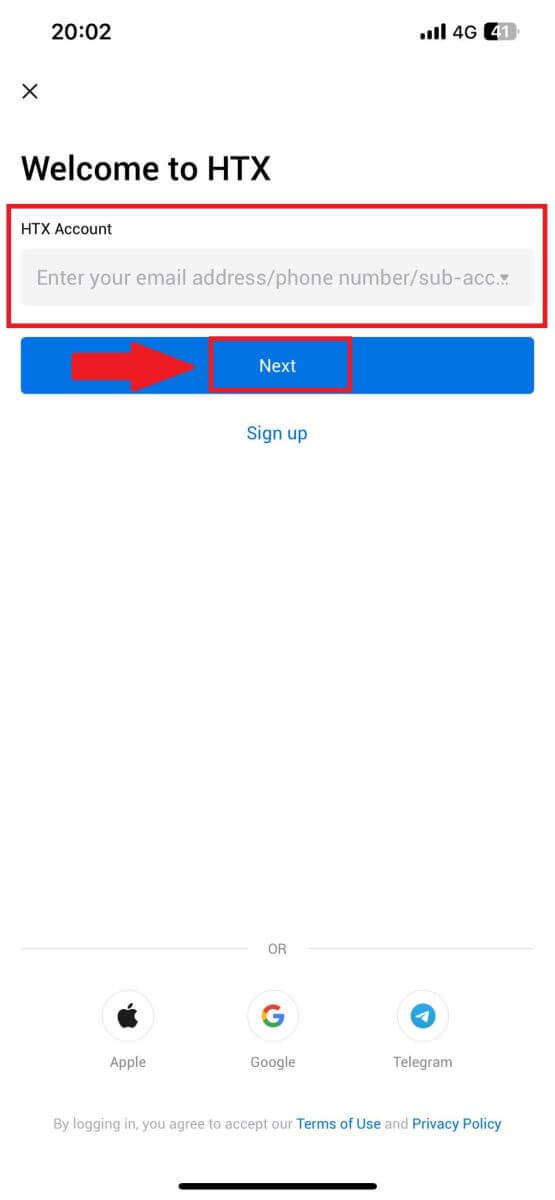
3. Op der Gitt Passwuert Säit, tippen op [Passwuert vergiess?].
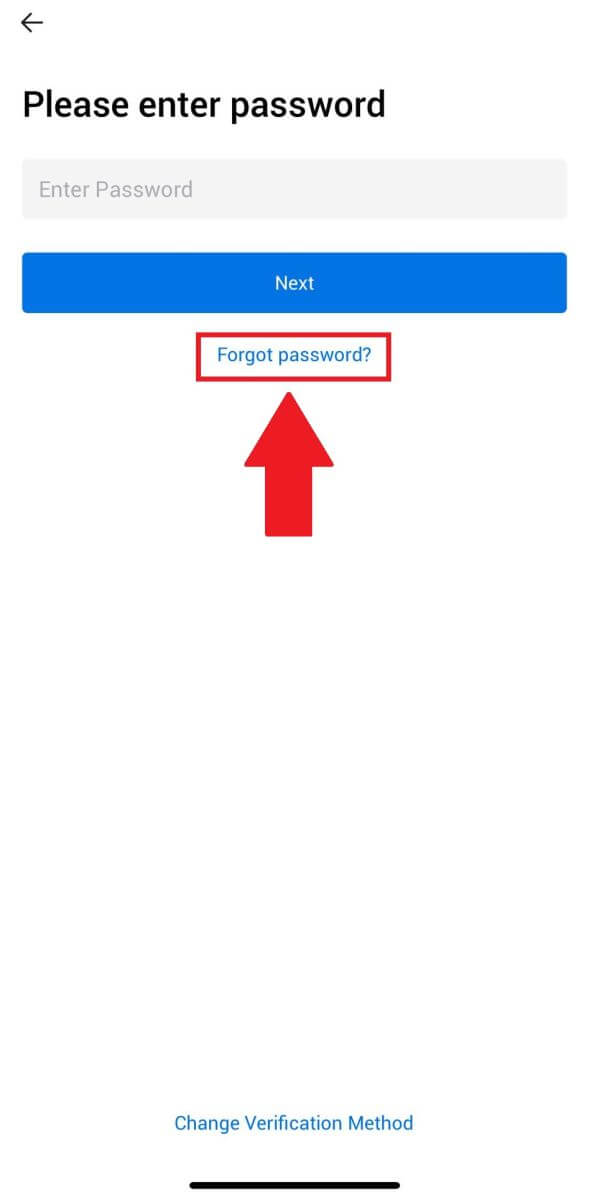
4. Gitt Är E-Mail oder Telefonsnummer a fléissendem op [Verifikatiounscode schécken].
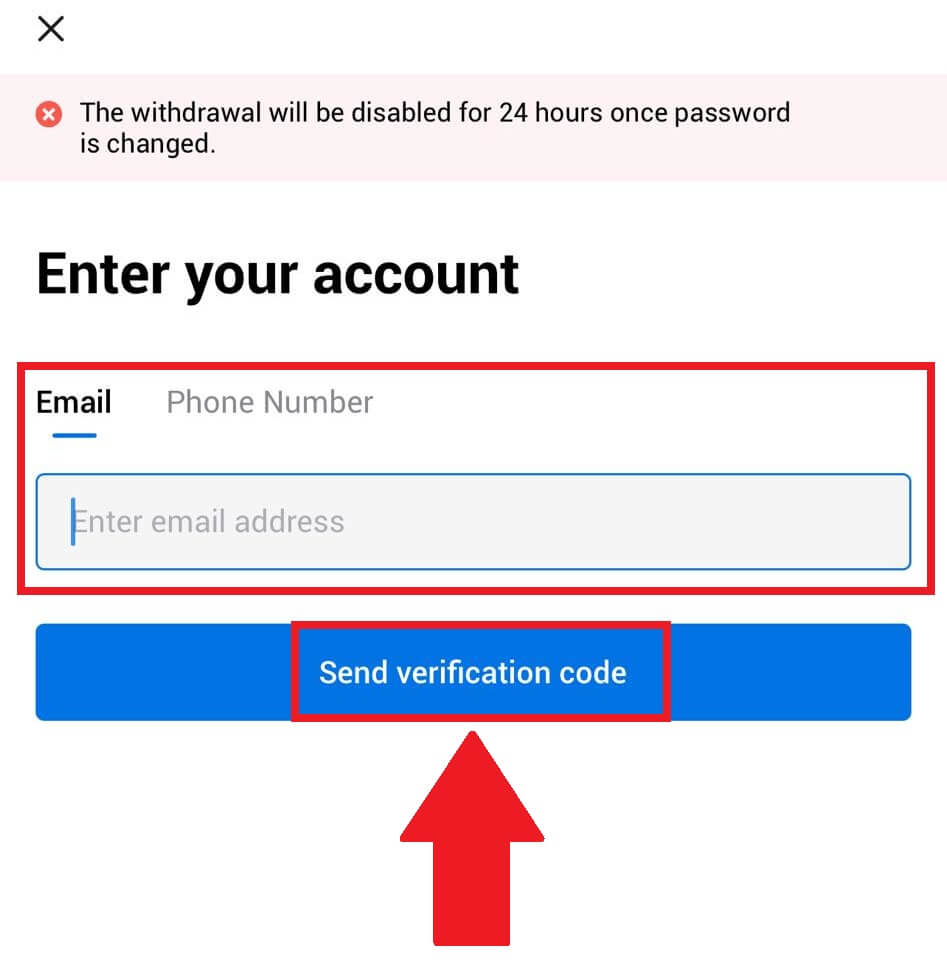
5. Gitt de 6-Zifferen Verifizéierungscode deen op Är E-Mail oder Telefonsnummer geschéckt gouf fir weiderzemaachen.
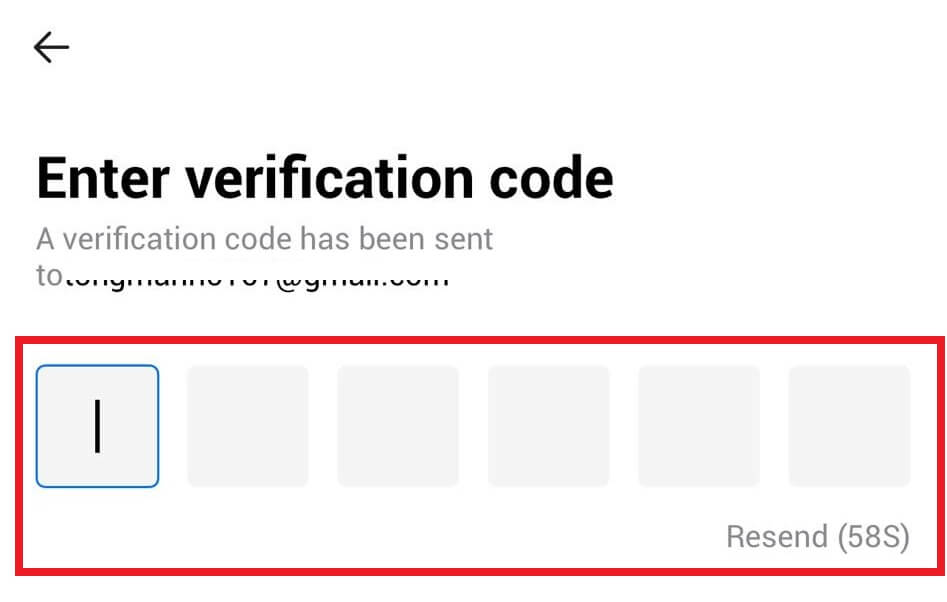
6. Gitt Äre Google Authenticator Code an, tippt dann op [Confirméieren].
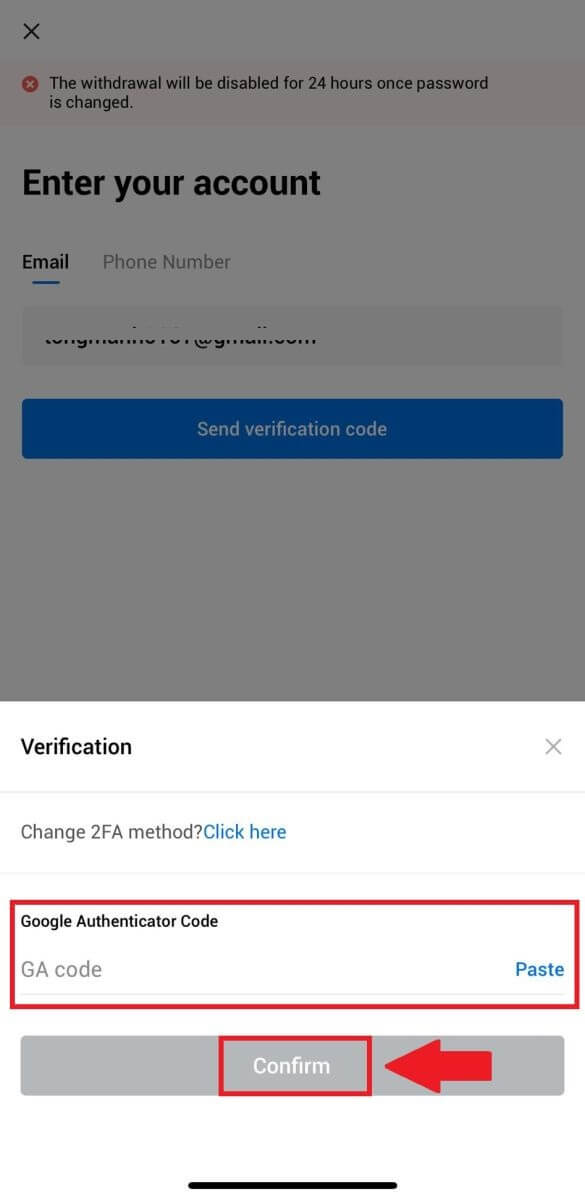
7. Gitt an confirméiert Äert neit Passwuert, tippt dann op [Fäerdeg].
Duerno, hutt Dir erfollegräich Äre Kont Passwuert geännert. Benotzt w.e.g. dat neit Passwuert fir op Äre Kont aloggen.

Oft gestallte Froen (FAQ)
Wat ass Zwee-Faktor Authentifikatioun?
Zwee-Faktor Authentifikatioun (2FA) ass eng zousätzlech Sécherheetsschicht fir d'E-Mail-Verifizéierung an Äert Kont Passwuert ze maachen. Mat 2FA aktivéiert, musst Dir den 2FA Code ubidden wann Dir verschidden Aktiounen op der HTX Plattform ausféiert.
Wéi funktionnéiert TOTP?
HTX benotzt e Time-based One-Time Passwuert (TOTP) fir Zwee-Faktor Authentifikatioun, et beinhalt d'Generatioun vun engem temporäre, eenzegaartegen eemolege 6-Ziffer Code* deen nëmme valabel ass fir 30 Sekonnen. Dir musst dëse Code aginn fir Aktiounen auszeféieren déi Är Verméigen oder perséinlech Informatioun op der Plattform beaflossen.
* Bedenkt w.e.g. datt de Code nëmmen aus Zuelen besteet.
Wéi Link Google Authenticator (2FA)?
1. Gitt op d' HTX Websäit a klickt op d'Profil Ikon. 
2. Scroll down to the Google Authenticator section, click on [Link].
3. Dir musst d'Google Authenticator App op Ärem Handy eroflueden.
Eng Pop-up Fënster erschéngt mat Ärem Google Authenticator Backup Key. Scan den QR Code mat Ärer Google Authenticator App. 
Wéi füügt Ären HTX Kont op d'Google Authenticator App?
Öffnen Är Google Authentifizéierer App. Op der éischter Säit, wielt [Add a Code] a tippt op [Scan a QR Code] oder [Enter a Setup Key].

4. Nodeems Dir Ären HTX Kont op Google Authenticator App erfollegräich bäigefüügt hutt, gitt Äre Google Authenticator 6-Zifferen Code (GA Code ännert all 30 Sekonnen) a klickt op [Soumissioun].
5. Da gitt Äre Verifikatiouns-E-Mail-Code un andeems Dir op [Get Verification Code] klickt .
Duerno, klickt op [Confirméieren], an Dir hutt Är 2FA erfollegräich an Ärem Kont aktivéiert.



